Skriv til digital post
|
|
|
- Sandra Mølgaard
- 8 år siden
- Visninger:
Transkript
1 Skriv til digital post Denne vejledning beskriver de forskellige problemstillinger, en myndighed skal overveje ved etablering af kommunikation til digital post. Version: 3.0 Udarbejdet: november 2011 Udarbejdet af: Digitaliseringsstyrelsen Vejledningen og andre med samme relevans ligger på NemSMS-og-fjernprint/Teknisk-dokumentation-ogvejledninger S i d e 1
2 Indholdsfortegnelse 1. Introduktion til vejledningen Sådan virker digital post Værktøjer og indstillinger i digital post Postkasser Sikre -adresser CPR og Dialogtråd Afsendersystemer Materialer (Indholdstyper) og Tilmeldingsgrupper Certifikater og PKI Administration af digital post Administrationsportalen Administrator Systemadministrator Superadministrator To cases til illustration Bredsund Kommunes opsætning i digital post til S/MIME kommunikation Case I - simpelt myndighedssvar på borgerinitieret kommunikation via S/MIME Case II - myndighedsinitieret kommunikation via S/MIME Problemstillinger ved kommunikation til digital post Simpelt tilbagesvar Avanceret tilbagesvar Avanceret tilbagesvar og myndighedsinitieret kommunikation Opret simpel kommunikation til digital post Opsætning i digital post Administrationsportalen Opret en standardpostkasse (rolle: administrator eller superadministrator) Opret standard afsendersystem (rolle: administrator eller superadministrator) Opret materiale (rolle: systemadministrator eller superadministrator) S i d e 2
3 Opret tilmeldingsgruppe (rolle: systemadministrator eller superadministrator) Rediger afsendersystem (rolle: systemadministrator eller superadministrator) Øvrige ting man skal overveje System til sikker - opsætning Opmærkning af et retursvar til digital post via simpelt svar SMS Advis Test af løsningen S i d e 3
4 1. Introduktion til vejledningen En af de opgaver, der var forbundet med at blive klar til edag3, var, at alle myndigheder skal kunne kontaktes og svare via Digital post. For at opfylde dette mål skal din myndighed have oprettet mindst én postkasse i digital post og have sat digital post-administrationsportalen op, så din myndighed kan svare på en henvendelse fra en borger eller virksomhed (herefter skrives for nemheds skyld kun borger, men der menes altid borgere og virksomheder ). Denne vejledning beskæftiger sig med retursvar eller myndighedsinitieret kontakt til digital post. Digital post kan modtage forsendelser fra mange forskellige systemer - fagsystemer (som f.eks. KMDs systemer), ESDH systemer og -systemer. Ligeledes vil denne post kunne være det man kalder masseforsendelser (systemgenerede breve) eller enkeltforsendelser (manuelt oprettede breve). En vejledning i kommunikation med digital post kan derfor let blive omfattende og uoverskuelig hvorfor, en afgrænsning er nødvendig. Vi har valgt kun at beskæftige os med enkeltforsendelser altså breve som er skrevet mere eller mindre manuelt af en sagsbehandler og yderligere primært koncentreret os om kommunikation via sikker , og i begrænset omfang output management. Når valget er faldet på denne afgrænsning, er det fordi, det i praksis har vist sig at langt de fleste myndigheder på nuværende tidspunkt har valgt at kommunikere med digital post via sikker . Vejledningen beskriver: De værktøjer, indstillinger og roller, der er centrale for at din myndighed kan kommunikere med digital post. De problemstillinger din myndighed skal overveje ved etablering af et system til kommunikation med digital post, herunder simpel eller mere kompleks kontakt. En trin-for-trin vejledning i hvordan digital post administrationsportalen skal sættes op for at muliggøre et simpelt retursvar. Hvilke yderligere overvejelser man skal gøre sig i forbindelse med etablering af simpelt retursvar. S i d e 4
5 2. Sådan virker digital post Inden vi ser på de problemstillinger en myndighed skal tage stilling til ved kommunikation med digital post, er det nyttigt at danne sig et overblik over de værktøjer, indstillinger og roller, som man skal benytte for at kunne kommunikerer med digital post. Afsnittet er opdelt i to underafsnit: Værktøjer og indstillinger i digital post Administration af digital post 2.1. Værktøjer og indstillinger i digital post Som nævnt i indledningen så beskæftiger denne vejledning sig primært med håndtering af kommunikation med digital post via sikker og det er derfor vigtigt at forstå, at digital post ikke er et -system. Dette understreges, fordi vi i dag i høj grad sætter lighedstegn mellem og digital kommunikation af enkeltforsendelser. At digital post ikke er et -system betyder ikke, at man ikke kan sende til det, men det betyder, at der stilles særlige krav til opsætningen af systemet og opmærkningen af de s, som sendes til det for, at en forsendelse går godt. I den forbindelse er følgende begreber/værktøjer centrale: Postkasser Sikre -adresser CPR og Dialogtråd Afsendersystemer Materialer eller Indholdstyper Tilmeldingsgrupper Disse forklares nedenfor Postkasser Postkasser er det som borgerne skriver til i digital post. Det er vigtigt at understrege, at postkasser (eller måske mere præcist: postkassenavne) i digital post er helt abstrakte begreber, som ikke i sig selv er systemer til at modtage post. De skal snarere opfattes som den måde, din myndighed ønsker at præsentere det eller de systemer, I ønsker at modtage post i. Til to postkasser, f.eks. Flytning og Vielse, kan der altså godt være tilknyttet samme sikre -adresse. Myndigheden kan udpege én postkasse til standard postkasse. Indstillingen benyttes til at fortælle digital post, at denne postkasse skal indsættes som svarpostkasse, hvis S i d e 5
6 digital post modtager en sikker , hvor der ikke er angivet en specifik svarpostkasse. Det er en forudsætning for, at myndigheden kan benytte et simpelt tilbagesvar, at der er udpeget en standardpostkasse. Se: Opret en standardpostkasse (Rolle: administrator eller superadministrator) Figur 1. I figur 1 ovenfor er et eksempel på en postkasse fra Region Hovedstaden vist, som den ser ud i digital post. Du kan læse mere om postkasser i digital post i vejledningen: Postkasser i digital post Du finder denne vejledning på: Sikre -adresser Selv om andre systemer (f.eks. ESDH) også kan modtage post fra digital post, så er den altoverskyggende måde, hvorpå de fleste myndigheder har valgt at modtage post fra digital post via sikker . Sikker kaldes i tekniske termer S/MIME. 1 Alle myn- 1 S/MIME (Secure / Multipurpose Internet Mail Extensions) er en standard for kryptering og underskrift af MIME data med en offentlig nøgle. Mere information kan findes på internettet ved at søge på S/MIME. S i d e 6
7 digheder har, i kraft af edag2, systemer til at håndtere sikker , via en såkaldte sikker -leverandører 2. Vælges sikker som kommunikationsform, skal der knyttes en sikker adresse til de postkasser, som myndigheden benytter i digital post. Figur 2. I figur to er en tænkt oprettelse af en postkasse vist. I den røde boks ses det, at der kan vælges mellem to sikre -adresse: borger@naestved.dk og teknik@naestved.dk samt at borger@naestved.dk blevet valgt. Det betyder, at hvis borgeren skriver til denne kontakt postkasse, vil de i realiteten skrive til borger@naestved.dk CPR og Dialogtråd Som allerede nævnt ovenfor er digital post ikke et -system. Alle , der sendes til modtagere i digital post, sendes til én bestemt sikker -adresse: indgaaende@prod.e-boks.dk. Herfra videresendes beskeden til modtagerens postboks i digital post. Hvis man skal bruge en analogi fra papirverdenen, så kan man sige at indgaaende@prod.e-boks.dk svarer til myndighedens officielle postadresse, som modtager al post. I denne postfunktion åbnes brevet, og man ser, hvem der står som att. modtager. Sådan fungerer digital post også. Hvordan digital post i praksis finder 2 Der er pt. følgende leverandører af sikre -løsninger i Danmark: Logiva, Tieto Denmark, Trifork, enotarius og KMD. S i d e 7
8 ud af, hvem der er att. modtager afhænger af, om der er tale om en myndighedsinitieret kommunikation eller et svar på en borgerinitieret kommunikation sendt fra digital post Myndighedsinitieret kommunikation Hvis myndigheden initierer kommunikationen, skal mailen indeholde modtagers CPRnummer eller CVR-nummer. Disse kan enten være indeholdt i en XML fil (en mere avanceret forsendelsesløsning) eller være skrevet med opmærkning i selve mailen. Skrives de med opmærkning, skal det gøres som vist her: For borger skrives: ##DKALCPR=xxxxxxxxxx## For virksomhed/myndighed skrives: ##DKALCVR=xxxxxxxx## I figur 3. I figur 3 er dette vist med CVR-nummer som eksempel. CPR-nummer og CVR-nummer er forsendelsens att. modtager. Det som vil afgøre, om myndigheden kan sende til den pågældende borger, er, om denne er tilmeldt den Tilmeldingsgruppe, der styrer om borgerne har sagt ja tak til at modtage S/MIME forsendelser fra myndigheden. Du kan læse mere om dette nedenfor i afsnittene, Afsendersystemer og Materialer (Indholdstyper) og Tilmeldingsgrupper. Om myndighedsinitieret S/MIME kommunikation til digital post kan det kort siges, at dette næppe er en farbar vej uden brug af hjælpeværktøjer (add-on software), der kan tjekke for sagsbehandleren, om en given borger har tilvalget denne type kommunikation. Helt grundlæggende er det spørgsmålet, om S/MIME overhovedet er den rigtige måde at håndtere myndighedsinitieret kommunikation, fordi normalt ikke han håndterer den situation, at borgeren eller virksomheden ikke er tilmeldt digital post. I ste- S i d e 8
9 det anbefales det at man arbejder med de såkaldte output management systemer se: 3.3 Avanceret tilbagesvar og myndighedsinitieret kommunikation Borgerinitieret kommunikation Når det er borgeren eller virksomheden, der har initieret kommunikationen, er situationen væsentlig enklere end hvis myndigheden initierer kommunikationen. I denne situation indeholder meddelelsen fra borgen en såkaldt dialogtråd, som bruges til to ting: At identificere den borger, der skal modtage brevet (att. modtager). At fastslå at borgeren ønsker at modtage kommunikationen. Hvis digital post således finder en dialogtråd i en mail, så vil den altid blive afleveret (efter 3 måneder er dialogtråden ikke længere valid, og så kan myndigheden ikke aflevere meddelelsen, men den bliver fornyet ved hver forsendelse). Dette gælder uanset om borgeren har tilsluttet sig den tilmeldingsgruppe, der styrer om borgeren ellers normalt vil modtage denne type forsendelse. Du kan læse mere om dette ovenfor i Myndighedsinitieret kommunikation og nedenfor i afsnittene, Afsendersystemer og Materialer (Indholdstyper) og Tilmeldingsgrupper. Figur 4. Dialogtråden findes i den metadatafil Dkalmetadata.xml, som altid er vedlagt fra digital post. Hvis man har valgt, at den skal medtages som klartekst i mailen, ved opsætningen af den postkasse, som borgeren har skrevet til, vil den også kunne læses i selve mailen, som vist ovenfor i figur 4. I figur 2 er det sted i postkasses oprettelsesforløb, hvor man bestemmer dette, vist med blå indramning. Det er vigtigt at notere sig, at hvis man ønsker at benytte muligheden for simpelt retursvar, skal man altid sætte flueben ved Indsæt automatisk dialogtråd i en Afsendersystemer Alle systemer, der afleverer post i digital post, skal oprettes som afsendersystemer det gælder også S/MIME. En mere detaljeret beskrivelse af opsætningen af S/MIME, som afsendersystem er beskrevet i Opret standard afsendersystem (rolle: administrator eller superadministrator), er det her nok at konstatere, at man ved opsætningen af afsendersystemet giver digital post en række oplysninger, som digital post bruger til at håndtere forsen- S i d e 9
10 delser fra det konkrete afsendersystem - altså S/MIME hvis det er sikker . To ting er afgørende her: 1. Snitfladen, der benyttes til at afhentet post skal sættes til S/MIME. 2. Afsendersystemet skal markeres som organisationens standardsystem Materialer (Indholdstyper) og Tilmeldingsgrupper Det er lettest at forklare hvad Materialer (som også kaldes Indholdstyper nogen steder) og Tilmeldingsgrupper er under et. Digital post er baseret på frivillig tilmelding fra borgerne. Man kan tilmelde sig post fra alle offentlige myndigheder under et, eller tilmelde sig forsendelsestype for forsendelsestype. Når en borger tilslutter sig forskellige forsendelser i digital post, gør vedkommende det via tilmeldingsgrupper. Under alle tilmeldingsgrupper, men skjult for borgerne, ligger der ét eller flere materialer. Dette er illustreret i figur 5. Figur 5. Når slutbrugeren tilmelder sig Lønsedler for ansatte i kommunen er det i virkeligheden de skjulte underliggende indholdstyper slutbrugeren har sagt ja til at modtage. Ofte vil det enkelte materiale være = en specifikt brevtype (som det altså også er tilfældet i eksemplet i figur 5.) men et materiale kan også dække over mange forskellige brevtyper f.eks. materialet: Breve vedr. sagsbehandling. Her er det ikke muligt at sige præcist hvilke breve borgeren har sagt ja til at modtage, fordi disse ikke er defineret på forhånd. S i d e 1 0
11 Figur 6. I figur 6 er de mulige tilmeldingsgrupper for Albertslund Kommune vist. Som det ses er alle tilmeldingsgrupper valgt, men borgeren kan selv vælge om nogen skal fravælges. I afsnit Opret materiale (rolle: systemadministrator eller superadministrator) og Opret tilmeldingsgruppe (rolle: systemadministrator eller superadministrator) beskrives opsætningen af materialer og tilmeldingsgrupper nærmere Certifikater og PKI Den digitale postløsning benytter certifikater og PKI.(Public Key Infrastructure) i den sikkerhedsarkitektur der beskytter løsningen. Det kan derfor være nyttigt med en kortfattet introduktion til denne teknologi og dens begreber Certifikater Den elektroniske datakommunikation via Internettet har givet tre udfordringer: Hvordan sikrer man, at en bruger er den, hun påstår at være, når kontakten foregår på afstand via et ubeskyttet og ukontrolleret netværk? Hvordan beskytter man den personfølsomme trafik, man måtte sende over dette netværk? Hvordan sikrer man, at elektroniske dokumenter kan knyttes juridisk til en given juridisk enhed? Svaret på disse udfordringer har været en infrastruktur bygget op omkring certifikater. Certifikater kan bruges til at identificere brugere, kryptere datatrafik og signere S i d e 1 1
12 elektroniske dokumenter. Det er sidstnævnte funktion, der i Danmark har givet løsningens dens populære navn digital signatur. Et certifikat er imidlertid blot en fil indeholdende en række oplysninger om brugeren, og det er ikke vanskeligt at lave sådanne certifikater. Derfor er det helt centrale spørgsmål, for værdien af et certifikat, ikke så meget certifikatet i sig selv, men hvem der har udstedt dette. Her kommer begrebet CA (Certification Authority) ind i billedet. En CA er en virksomhed der udsteder certifikater, og som vi på grund af dens status har tillid til (En CA kaldes derfor også ofte Trusted third party ). Et par eksempler på CAer i Danmark er TDC, som leverede den tidligere digitale signatur, og DanID som leverer den nuværende NemID-løsning. Vi har tillid til disse virksomheder, dels for de er store velrenommerede virksomheder og dels fordi, den danske stat har indgået kontrakt med dem. Da vi har tillid til CAen, har vi også tillid til de certifikater, den udsteder. Kernen i den danske offentlige sikkerhedsinfrastruktur er de såkaldte OCES 3 certifikater. Hvis man f.eks. vil bruge NemID til offentlig digital signatur, skal man have knyttet et OCES-certifikat til NemID. OCES certifikater er opdelt i certifikater til borgere (som tidligere blot omtalte som digital signatur og nu NemID ) og virksomheder. Sidstnævnte er opdelt i to grupper: VOCES (Virksomhedscertifikat) MOCES (Medarbejdercertifikat) VOCES benyttes til at identificere en virksomhed og kryptere trafikken ved server til server/klient SSL 4 kommunikation. MOCES benyttes til yderligere at identificere den enkelte medarbejder og evt. personlig kryptering. Hvis du vil vide mere om certifikater, kan du søge på Certificate, OCES, VOCES eller MOCES på internettet, så vil du finde adskillige artikler om emnet PKI (Public Key Infrastructure) Som nævnt ovenfor benyttes certifikater bl.a. til at kryptere datatrafik. Den arkitektur, der ligger til grund for denne måde at beskytte datatrafik på, kaldes PKI Public Key Infrastrukture. 3 OCES står for Offentlige Certifikater til Elektronisk Service. 4 SSL står for Secure Socket Layer. S i d e 1 2
13 PKI benytter sig af to certifikater: et privat og et offentligt. Det offentlige certifikat er frit tilgængeligt og hentes på internettet. Det er fx sådanne offentlige certifikater, der benyttes, når man opsætter postkasser i digital post. 5 Det private certifikat er derimod fortroligt og skal beskyttes mod kopiering. Når man opererer med begrebet Key - nøgle (en privat og en offentlig) skyldes det at nøglerne er den del af certifikaterne, der benyttes til at låse data (kryptere) og låse data op (dekryptere) data. Offentlige certifikater kan kun kryptere data, mens private certifikater kun kan dekryptere data. For at forstå hvordan dette virke, kan det være nyttigt med et eksempel. En bruger, A, ønsker at beskytte en meddelelse (f.eks. en ) til en anden bruger B. A henter Bs offentlige certifikat (nøgle) på nettet og benytter den til at låse (kryptere) meddelelsen. A sender nu meddelelsen til B. B modtager meddelelsen og benytter sit eget private certifikat (nøgle) til at låse beskeden op (dekryptere). B kan nu læse meddelelsen. Hvis du vil vide mere om PKI, kan du søge på enten PKI eller Public Key Infrastructure på nettet, og så vil du finde adskillige artikler om emnet Administration af digital post Administrationsportalen Det sted man vedligeholder roller, rettigheder og administrerer de øvrige dele af digital post, hedder Administrationsportalen. Du finder Administrationsportalen her: Der findes en række roller og rettigheder i digital post. Du kan læse mere om disse i vejledningen: Brugeradministration i digital post. Du finder denne vejledning på: 5 Se vejledningen: Postkasser i digital post på NemSMS-og-fjernprint/Teknisk-dokumentation-og-vejledninger. S i d e 1 3
14 Her er de tre vigtigste roller beskrevet. Nemlig administrator, systemadministrator og superadministrator Administrator En administrator rolle har følgende rettigheder Rolle Administrator Rettigheder Se, oprette, redigere og slette myndighedens postkasser. Tilslutte afsendersystem, register, portal og afhentningssystem (dvs. oprette men ikke opsætte). Se statistik forbrug for myndighedens anvendelse. Brugeradministration: se, oprette, opdatere og slette Figur 7. Bemærk at administrator rollen også har rettigheder i myndighedens egen sikre boks (det er den samme rolle). I forbindelse med at etablere myndighedens mulighed for at kommunikere med digital post er det særligt rettighederne Se, oprette, redigere og slette myndighedens postkasser samt at Tilslutte afsendersystem der er helt centrale Systemadministrator En systemadministrator rolle har følgende rettigheder Rolle Systemadministrator Rettigheder Oprette, redigere og slette myndighedens egne tilmeldingsgrupper og materialer Uploade bilag. Figur 8. Opsætning af afsendersystem, register, portal og afhentningssystem (ikke oprettelse). S i d e 1 4
15 Selv om systemadministratorens opgaver er begrænsede i forhold til administratorens, så er det en vigtig rolle i forbindelse med at etablere myndighedens mulighed for at kommunikere med digital post. Således er det systemadministratoren, der opretter tilmeldingsgrupper og materieller - begge nødvendige værktøjer for at sikre myndighedens mulighed for at skrive til digital post Superadministrator Superadministratoren en ny rolle, der ikke fandtes, da digital post blev lanceret. Superadministratoren har administrator og systemadministratorens rettigheder samlet på én rolle. Rollen er oprettet som følge af en konstatering af, at det i mange tilfælde er uhensigtsmæssigt med opdelingen af rettigheder på administrator og systemadministrator To cases til illustration For at illustrere hvordan de indstillinger og værktøjer, der blev beskrevet i 2.1. Værktøjer og indstillinger i digital post fungerer i sammenhæng, gennemgås her to cases: Simpelt myndighedssvar på borgerinitieret kommunikation via S/MIME. Myndighedsinitieret kommunikation via S/MIME. I casene beskrives en kommunikation mellem den fiktive kommune Bredsund Kommune og borgeren Test Testen. Inden de to cases gennemgås, beskrives den opsætning i digital post der ligger til grund for casene Bredsund Kommunes opsætning i digital post til S/MIME kommunikation Bredsund Kommune har oprettet en administrator og en systemadministrator. 1. Administratoren har oprettet et standard afsendersystem til S/MIME. 2. Systemadministratoren har oprettet en tilmeldingsgruppe og et materiale til S/MIME kommunikation. 3. Administratoren har ved opsætningen af postkassen Skriv til Bredsund Kommune knyttet den sikre -adresse borger@bredsund.dk til postkassen, og det er derfor i denne postkasse, borgerens mail lander. Administratoren har også sat Skriv til Bredsund Kommune op, så der automatisk indsættes dialogtråd i mailen og gjort Skriv til Bredsund Kommune til standardpostkasse. S i d e 1 5
16 Case I - simpelt myndighedssvar på borgerinitieret kommunikation via S/MIME Borgeren Test Testen har tilmeldt sig digital kommunikation med den offentlige sektor. Hun har et spørgsmål til sin kommune Bredsund Kommune. Hun sender derfor en besked via digital post til en af de postkasser Skriv til Bredsund Kommune, som Bredsund har oprettet i digital post. I Bredsund svarer man på mailen. Det gøres ved at: 1. Indsætte den sikre hoved -adresse indgaaende@prod.e-boks.dk, som alle indgående mail til digital post modtages i, i Til feltet i mailen. 2. Sikrer at dialogtråden står i mailen (det vil den gøre hvis den ikke er blevet manuelt slettet). 3. Afsender mailen som sikker mail. Hvordan dette gøres afhænger af myndighedens system til håndtering af sikker . Mailen modtages i indgaaende@prod.e-boks.dk som tjekker følgende: 1. Er mailen korrekt sendt som sikker ? - Er den ikke, afvises den. 2. Findes der et standard afsendersystem, og er dette opsat til S/MIME? er der ikke det, afvises mailen. 3. Findes der en standard postkasse? Hvis ja, indsættes den som retursvar i den mail, som Test Testen modtager i sin digitale postkasse. Hvis nej, kan mailen ikke besvares. 4. Er der vedlagt en dialogtråd i mailen. Hvis nej afvises mailen. 5. Certifikater. BEMÆRK - er certifikaterne ikke opsat korrekt, får myndighed ikke nogen fejlbesked! Da der findes en dialogtråd i mailen ved digital post, at borgeren de facto ved sin henvendelse har accepteret at kommunikere digitalt og hvor, mailen skal sendes hen. Ligeledes konstaterer systemet, at der findes et standard afsendersystem og en standard postkasse. Dermed kan digital post videresende mailen til Test Testens indbakke. Test Testen læser svaret og er tilfreds. Havde hun yderligere spørgsmål, ville hun kunne returnere et svar til den standard postkasse Skriv til Bredsund Kommune, som Bredsund Kommune har oprettet. S i d e 1 6
17 Case II - myndighedsinitieret kommunikation via S/MIME Test Testen har talt med sin sagsbehandler i Bredsund Kommune, og sagsbehandleren skal sende nogle dokumenter til hende. Sagsbehandleren spørger om Test Testen er tilmeldt digital post og det mener hun at hun har. Sagsbehandleren opretter derfor en mail, men før han skriver mailen, tjekker han, om Test testen er tilsluttet digital post, og samtidig tjekker ham om det er den tilmeldingsgruppe, der styrer, om hun kan modtage digital post via S/MIME. Dette gør sagsbehandleren ved at kalde et add-on software 6, som kommunen har købt, og som er installeret i mailsystemet. Add-on softwaren præsenterer en brugergrænseflade, hvor det er muligt at indtaste Test Testens CPR i et felt, og derefter tjekke om det er tilmeldt S/MIME kommunikation med Bredsund Kommune. Ved hjælp af CPR tjekkes, om Test Testen er tilmeldt digital post, og om hun har tilvalgt den tilmeldingsgruppe (og dermed materiale), der styrer, om hun vil modtage digital post baseret på S/MIME. Systemet konstaterer, at det er Test Testen, og der kan derfor sendes digitalt til hende. Havde systemet fundet ud af, at Test Testen ikke var tilmeldt, ville det have stoppet sagsbehandlerne. Dette er illustreret i figur 10. Add-on systemet sikrer nu, at mailen opmærkes korrekt, så digital post kan modtage den. Helt afgørende er det, at CPR bliver indsat med korrekt opmærkning (enten i selve mailen eller i en XML-fil) og at indgaaende@prod.e-boks.dk indsættes som modtageradresse. Sagsbehandleren skriver mailen, og sender den som sikker til digital posts sikre hoved adresse indgaaende@prod.e-boks.dk. Når mailen ankommer til digital post, gennemføres samme tjek som add-on systemet gennemførte, og mailen sendes til Test Testens indbakke. Test Testen læser mailen. Om hun kan returnere et svar, direkte fra mailen, kommer an på flere ting. Hvis Add-on systemet har medsendt en returpostkasse via en XML-fil, vil det være denne postkasse, Test Tesen kan skrive til. Medsendes der ikke en returpostkasse, vil det afhænge af, om Bredsund Kommune har oprettet en Standard postkasse, om Test testen vil kunne svare. I dette tilfælde har add-on systemet ikke medsendt en returpostkasse, men da Bredsund Kommune har oprettet Skriv til Bredsund Kommune som standard postkasse, vil hun kunne svare til denne postkasse. 6 Logiva, Tieto Denmark og Trifork tilbyder sådant software. Det vides ikke med sikkerhed om enotarius og KMD gør det. S i d e 1 7
18 3. Problemstillinger ved kommunikation til digital post Der er en række problemstillinger, den enkelte myndighed skal tage stilling til, når den overvejer, hvordan den skal kommunikere med digital post. 1. Skal myndigheden alene etablere en løsning til et simpelt tilbagesvar på henvendelser fra digital post? 2. Skal myndigheden etablere en mere avanceret løsning til tilbagesvar på henvendelser fra digital post? 3. Skal myndigheden etablere en avanceret løsning til både tilbagesvar og myndighedsinitieret kommunikation fra og til digital post? Selvsagt er det kun den enkelte myndighed, der kan tage stilling til disse spørgsmål. Det afhænger i høj grad af myndighedens kompleksitet og kontakt med borgere og virksomheder. I figur 9 beskrives tre cases, som eksempler på hvor de forskellige løsningsmodeller kan være relevante. Selvsagt er der mange myndigheder, der ligger mellem disse arketyper, og derfor kan sådanne cases naturligvis kun bruges som en overordnet rettesnor. Case 1: Myndigheden har meget begrænset kontakt med borgere og virksomheder, og myndigheden har meget få ansatte. Da myndigheden kun har meget begrænset kommunikation med borgere og virksomheder, vil myndighedsinitieret kommunikation som udgangspunkt ikke være relevant, og derfor vil løsning 1 være tilstrækkelig fordi de få svar, der måtte skulle sendes, kan håndteres via én sikker mail adresse. Case 2: Myndigheden har nogen kontakt med borgere og virksomheder og en vis størrelse. Her bør myndigheden som minimum overveje løsning nr. 2 fordi en simpel løsning over tid vil blive for ressourcekrævende. Case 3: Myndigheden har hyppig kontakt med borgere og virksomheder og en stor kompleksitet. Her bør myndigheden overveje løsning nr. 3, fordi den vil kunne spare mange ressourcer ved en overgang til elektronisk forsendelse af alle typer kommunikation. Figur 9. I det følgende beskrives de problemstillinger man skal overveje nærmere Simpelt tilbagesvar Simpel kommunikation til digital post baseres på sikker -forsendelse: S/MIME. S i d e 1 8
19 Et simpelt tilbagesvar er en minimumsløsning til at opfylde edag3 kravet om kontaktbarhed, og vil derfor primært være nyttig, hvis din myndighed ligner case 1 i figur 1 eller som en midlertidig løsning. Fordelene ved denne løsning er at den som navnet siger - er relativ simpel. Den forudsætter kun at: 1. Myndigheden har et system til håndtering af sikker (S/MIME). Dette vil alle myndigheder, som udgangspunkt, have, da det var et krav til edag2. 2. Myndigheden er sat korrekt op i digital post-administrationsportalen og muligvis i dens system til håndtering af S/MIME. Ulemperne ved denne løsninger er, at: 1. Myndigheden kun kan påføre svaret én standardpostkasse. 2. Medarbejderne skal sikre, at svaret er korrekt opmærket manuelt. I udgangspunktet er svaret opmærket korrekt, hvis det indeholder dialogtråden. Det vil det gøre, hvis dialogtråden er indsat i mailen i klartekst - medarbejderen skal dog være opmærksom på ikke at slette denne. Ligeledes skal medarbejderen huske at sætte den korrekte modtager -adresse: indgaaende@prod.eboks.dk ind. I princippet er myndigheden parat til simpel kommunikation, med digital post, hvis de to ovennævnte opgaver er løst, men som allerede nævnt er det en væsentlig ulempe, at medarbejderne skal huske at opmærke et svar korrekt. Derfor anbefales det, at man udarbejder vejledninger i, hvilke metadata et retursvar skal indeholde for at ankomme korrekt til digital post. En beskrivelse af hvordan man sætter digital post Administrationsportalen korrekt op, for at sikre at myndigheden kan benytte et simpelt tilbagesvar, gennemgås trin for trin i afsnit 4. Opret simpel kommunikation til digital post Avanceret tilbagesvar Avanceret tilbagesvar kan godt ske via andre systemer end S/MIME et sådant system kunne være de såkaldte output management systemer som vi beskriver en smule i afsnit 3.3. Avanceret tilbagesvar og myndighedsinitieret kommunikation. Her vil vi dog koncentrere os om et avanceret tilbagesvar via S/MIME. Et avanceret tilbagesvar kræver langt mere end et simpelt, og kan ikke gøres uden brug af add-on software til mailsystemet (se figur 10 nedenfor). Et sådant add-on S i d e 1 9
20 software installeres typisk i mailklienten, og arbejder mere eller mindre sømløst sammen med denne. Add-on softwaren gør det dels lettere for sagsbehandleren at opmærke retursvaret korrekt, og giver dels adgang til mere avancerede muligheder for at arbejde med andre postkasser, end den ene standard postkasse, man kan anvende ved det simple tilbagesvar se ovenfor 3.1. Simpelt tilbagesvar. Her er en dialogboks fra eksisterende add-on software vist til illustration. Et CPR er indtastet i dialogboksen (anonymiseret). Sagsbehandleren kan se borgerne er tilmeldt da baggrunden i indtastningsfeltet er grøn. Der er ikke indtastet nogen adresse, fordi alle mail til digital post sendes til indgaaende@prod.e-boks.dk. Skærmprintet viser også de udvidede muligheder for at vælge andre postkasser end standard postkassen. Skriv til Næstved Kommune er standard postkasse i Næstved kommune. Som det ses er denne skiftet ud med postkassen Folkeregister. Figur 10. Muligheden for at arbejde med flere postkasser gør det muligt at have flere sikre e- mail-adresser, som modtageradresser på henvendelser fra digital post og samtidig understøttet det, at sagsbehandleren kan skifte returpostkassen ud, hvis borgeren har skrevet til en forkert -adresse ved sin henvendelse. Dette er selvsagt nyttigt, hvis man forventer at borgeren følger op på kommunikationen ved yderligere henvendelser. Det skal også understreges, at disse muligheder er teoretiske. Det vil afhænge af funktionaliteten i det enkelte add-on produkt - hvad man kan gøre med det? En avanceret løsning til tilbagesvar forudsætter, at: 1. Myndigheden har et system til håndtering af sikker (S/MIME). Dette vil alle myndigheder som udgangspunkt have, da det var et krav i edag2. S i d e 2 0
21 2. Myndigheden er sat korrekt op i digital post-administrationsportalen. Hvordan dette gøres, er beskrevet trin for trin i afsnit 4. Opret simpel kommunikation til digital post 3. Myndigheden er sat korrekte op hos den leverandør, der leverer add-on softwaren. 4. Myndigheden har installeret et add-on software i sit mailsystem, der kan hjælpe med at opmærke retursvar korrekt. 5. Myndigheden er sat korrekte op hos sin leverandør af sikker . Ofte vil denne være den samme, som har leveret add-on softwaren til mailsystemet, fordi dette arbejder tæt sammen med systemet til håndtering af sikker Avanceret tilbagesvar og myndighedsinitieret kommunikation Første halvdel af denne case er identisk med det avancerede tilbagesvar, der er beskrevet ovenfor i 3.2. Avanceret tilbagesvar. Med myndighedsinitieret kommunikation er situationen mere vanskelig. Som vi gjorde rede for i Myndighedsinitieret kommunikation og Case II - myndighedsinitieret kommunikation via S/MIME, så kræver en myndighedsinitieret kommunikation til digital post både at borgerne overhovedet er oprettet i digital post, og at borgeren har tilmeldt sig den rette tilmeldingsgruppe. Det betyder, at myndigheden ville skulle tjekke om borgeren er tilmeldt, før man kan sende. Dette kræver add-on software til mailsystemet, som det også var tilfældet med avanceret tilbagesvar. I dette tilfælde skal det blot også kunne lave et opslag mod digital post for at gennemføre et tjek af borgerens tilmeldinger. Har borgeren tilmeldt sig digital kommunikation, er sagen ligetil - beskeden sendes (se figur 10 nedenfor). Er borgeren derimod ikke tilmeldt, kan sikker -forsendelse ikke anvendes, og sagsbehandleren må finde andre måder (som ofte et brev på papir) at kommunikere med borgeren. Selvsagt er det ikke hensigtsmæssigt, at sagsbehandlerne bruger en masse tid på at tjekke om borgerne er tilmeldt digital post for - ofte - blot at konstatere, at det er de ikke. Derfor vil myndighedsinitieret kommunikation, med digital post, normalt være mere hensigtsmæssig at gennemføre via et såkaldte output management -system. S i d e 2 1
22 Figur 11. Et output management-systems funktion er illustreret i figur 11. Som det ses, kan systemet modtage forsendelser fra både PC-arbejdspladser (enkeltforsendelser) og fagsystemer (masseforsendelser). Output management-systemet (i figur 11 betegnet Send brev ) vælger, på basis af borgerens tilmelding, om et brev skal sendes digitalt, eller til udskrift, kuvertering og postforsendelse i et printbureau. I princippet kan digitalt være et valg mellem mange kanaler: digital post, , sikker eller SMS. I realiteten vil det nok ofte være et valg mellem at sende brevet til digital post eller til et printbureau. Fjernprint er således en væsentlig løsning i samspillet med digital post. Sagsbehandleren skal blot trykke send og ikke bekymre sig om, hvordan brevet når ud til borgeren. Det giver sig selv, at hvis et brev skal sendes til et printbureau, så er det uhensigtsmæssigt, at det er skrevet som en , der jo ikke indeholder en fysisk modtageradresse. Selvom en sådan i princippet kunne påføres via output managementsystemet, er det næppe en god løsning. Her vil det være langt bedre, at brevet oprettes i en brevskabelon i et tekstbehandlingssystem. Dette har også den fordel, at de fleste ESDH-systemer understøtter denne arbejdsgang bedre end kommunikation. Hvis din myndighed ønsker at initiere kommunikation til digital post, er det derfor tilrådeligt, at I undersøger markedet for output management og overvejer, om ikke en sådan løsning skal supplere forsendelser via sikker . Styregruppen for Tværoffentligt Samarbejde (STS) besluttede i maj 2010, at der skulle forberedes et udbud af en fælles infrastruktur til fjernprint. Dette udbud er gennemført, og det forventes, at der findes en leverandør inden udgangen af Resultatet af udbuddet vil med stor sikkerhed blive øget funktionaliteten i output managementsystemerne og lavere transaktionspriserne. Hermed vil output management løsningen blive endnu mere interessante. I skrivende stund forventes en sådan fælles infrastruktur til fjernprint at kunne være operationel fra primo S i d e 2 2
23 4. Opret simpel kommunikation til digital post Dette afsnit beskriver, hvordan man opsætter digital post, så det er muligt at sende post fra myndighederne til digital post. Løsningen beskriver en minimumsløsning til at håndtere tilbagesvar til digital post via S/MIME men vil også kort berøre, hvad der yderligere skal til for at gennemføre en mere avanceret kommunikation med digital post. Afsnittet er opdelt i to underafsnit. Det første beskriver, hvordan digital post skal opsættes. Det andet beskriver, hvilke yderligere opsætninger man skal have på plads for at sende til digital post Opsætning i digital post Følgende trin skal gennemføres for at lave en simpel svarmulighed: Opret en standard postkasse. Opret et standard afsendersystem. Opret et materiale. Opret en tilmeldingsgruppe. Rediger afsendersystemet. Hvordan man gør dette, beskrives trin for trin nedenfor. Det er vigtigt, at du følger denne vejledning slavisk for at sikre, at myndigheden kan svare på henvendelser fra digital post Administrationsportalen Som allerede nævnt laves alle opsætninger og vedligehold af digital post i Administrationsportalen: (se 2.2. Administration af digital post) Du logger på Administrationsportalen og møder her en velkomstside. Dette er vist i figur 12. S i d e 2 3
24 Figur 12. Når du står på velkomstsiden, skal du benytte to faneblade: Tilmeldingsmuligheder, som benyttes, når du skal oprette afsendersystem, materiale (indholdstyper) og tilmeldingsgruppe. Kontaktmuligheder, som benyttes når du skal oprette en standard postkasse Opret en standardpostkasse (rolle: administrator eller superadministrator) Når du skal oprette en Standardpostkasse, følger du vejledningen: Postkasser i digital post Den eneste afvigelse, fra at oprette en hvilken som helst anden postkasse, er at du, under første trin Postkasse i oprettelsen, skal sættes flueben ved: Denne postkasse skal bruges som standard, til modtagelse af post, hvor slutbrugeren henvender sig direkte. Hvor fluebenet skal sættes, er vist med rød boks i figur 13 nedenfor. S i d e 2 4
25 Figur Opret standard afsendersystem (rolle: administrator eller superadministrator) Log på som administrator eller superadministrator. Figur 14. Når du som administrator klikker ind på fanebladet Tilmeldingsmuligheder, får du adgang til en oversigt Vis afsendersystemer. Klik på dette link (markeret med rød i figur 14). S i d e 2 5
26 Figur 15. Når du kommer ind i oversigten over afsendersystemer, ser du to knapper. Klik på Tilslut eget afsendersystem (markeret med rød i figur 15). Du kommer nu ind på den side, hvor afsendersystemet oprettes. Denne side er opdelt i forskellige delområder. Disse gennemgås nedenfor: Figur 16. Rød indramning: I feltet Navn skriver du det navn, du vil give afsendersystemet. Her er SEPO valgt, fordi dette system til håndtering af sikker , vil blive brugt som eksempel i denne vejledning. Det er vigtigt at understrege, at navnet kunne være systemer fra en hvilken som helst anden leverandør af sikker f.eks. Liogiva, Trifork eller KMD. Dette gælder også for de øvrige felter. Feltets navn er uden betydning for funktionaliteten i systemet men tjener alene til hjælp til at holde styr på de forskellige afsendersystemer. Grøn indramning: I feltet Leverandør af afsendersystem opgiver du, navnet på din sikre leverandør. Når du opretter afsendersystemet, vil navnet på leverandøren ikke fremgå af listen, da det ikke er oprettet endnu. Det gør du ved at klikke på knappen Opret leverandør. S i d e 2 6
27 Orange indramning: Når du klikker på Opret leverandør kommer denne dialogboks frem: Figur 17. Skriv navnet på leverandøren i feltet Navn og klik på OK knappen. Leverandørnavnet vil nu optræde i listen over leverandører. Se grøn indramning. Blå indramning: Når man opretter et afsendersystem på digital post koster det 5000 kr. i administrationsgebyr. e-boks skal derfor bruge et EAN nummer, de kan sende fakturaen til. I feltet EAN nr. på den organisation/afdeling der skal betale for dette afsendersystem, opgives det EAN nr., du ønsker at blive faktureret på. Figur 18. Vælg de indstillinger der er vist i figur 18. Rød indramning: Her er der vist et eksempel på navngivning af et standardmateriale: Meddelelser fra digital post. Navnet kan være hvad som helst - det kommer an på, hvad den enkelte myndighed synes, er det mest hensigtsmæssige navn. Da materialet S i d e 2 7
28 ikke er oprettet endnu, vil du ikke kunne vælge det fra valglisten. Her er meddelelser fra digital post blot vist som illustration, og derfor må du vende tilbage til denne side, når du har oprettet standardmaterialet. Hvordan du gør det, er vist i afsnittene Opret materiale (rolle: systemadministrator eller superadministrator) og Rediger afsendersystem (rolle: systemadministrator eller superadministrator) Figur 19. Under Certifikat kan du vælge mellem at uploade et certifikat i base 64 eller at sætte flueben ved Tillad medarbejdercertifikater anvendes til signering. Grunden til at der er disse to muligheder, er, at alle indgående meddelelser i digital post, skal signeres. Hvis ikke der følger en signatur med i meddelelsen, skal digital post have et certifikat, det kan signere med. Arbejder du med et system, som ikke medsender certifikater, skal du, i samarbejde med leverandøren af det pågældende system, finde det virksomhedscertifikat, som skal anvendes. Dette kan være med et virksomhedscertifikat fra myndigheden eller med et virksomhedscertifikat fra den leverandør, der har leveret afsendersystemet. Her er det dog vigtigt at holde sig for øje, at denne vejledning primært retter sig mod oprettelsen af simpel kontaktbarhed via S/MIME, og da der altid vil følge et certifikat med, når en meddelelse sendes til digital post via S/MIME, kan du nøjes med at sætte kryds ved Tillad medarbejdercertifikater anvendes til signering. Postkasser i digital post Du finder denne vejledning på: Ønsker du at tilknytte et certifikat, skal du bruge et såkaldt public certifikat på samme måde, som når man opretter postkasser i digital post. Dette kunne være et offentligt certifikat, fra f.eks. myndighedens sikre hoved- -adresse. Det er ikke afgørende, hvilket certifikat du bruger. Disse certifikater er allerede i base 64, så de kan umiddelbart uploades. Hvordan du finder et sådant certifikat, kan du læse mere om i vejledningen: S i d e 2 8
29 Figur 20. Under Kvittering er det muligt at bede om at få tilsendt en kvittering, når digital boks har modtaget en sikker fra myndigheden. Om dette er noget man ønsker, kan kun afgøres af den enkelte myndighed. I begyndelsen kan det være en god ide for at sikre, at meddelelser når korrekte frem, men i takt med at volumen af forsendelser stiger, vil det potentielt blive mange kvitteringer, man vil modtage. Der er flere måder, man kan modtage sådanne kvitteringer: 1. Anvendes simpel S/MIME kontakt, hvor der altså kun kan opgives én sikker e- mail-adresse som returadresse, vil kvitteringen som default, altid sendes til denne adresse. 2. Hvis der avendes en mere avanceret S/MIME kontakt, vil returadressen kunne følge med i leverancen (den medfølgende xml fil). 3. Endelig kan man vælge at modtage alle kvitteringer på en helt separat sikker e- mail-adresse. I så fald skal den opgives, og det certifikat, der er knyttet til mailadressen, skal uploades i base 64. Certifikat skal være et såkaldt public certifikat på samme måde, som når man opretter postkasser i digital post: se Postkasser i digital post. S i d e 2 9
30 Figur 21. Under kontaktperson opgives den person, som skal stå som kontaktperson for det pågældende afsendersystem. Når du har gjort det, opretter du Afsendersystemet ved at klikke på OK-knappen. Administratoren modtager en , som bekræftelse på at afsendersystemet er oprettet, og afsendersystemet vil nu optræde i listen over afsendersystemer. Se figur 22. Figur 22. Systemets id her vist med rød markering kan blive nødvendig, hvis din myndighed senere vil operette en mere avanceret løsning Opret materiale (rolle: systemadministrator eller superadministrator) Log på som systemadministrator eller superadministrator. S i d e 3 0
31 Figur 23. Som illustreret i figur 23 vælger du fanebladet Tilmeldingsmuligheder og derunder underfanebladet Materialer. Her får du en oversigt over de allerede oprettede materialer og mulighed for at oprette nye. Dette gøres ved at klikke på knappen Opret materiale, som er markeret med rød boks i figur 23. For at oprette et materiale skal du gennem følgende trin: Materiale Leverandør System Svarmulighed Godkendelse S i d e 3 1
32 Trin et - Materiale Figur 24. Rød indramning: I feltet Materialets navn navngives materialet, f.eks. Meddelelser fra digital post. Da borgerne ikke kan se materialerne, er denne titel kun til intern brug. Grøn indramning: I feltet Materialets type beskrives det hvilken type materiale, der er tale om - er der tale om Meddelelser eller Servicebeskeder? Vælg Meddelelser som materialetype. Blå indramning: I feltet Intern beskrivelse kan du evt. knytte en beskrivelse til materialet. Den er kun til intern brug og vises ikke for slutbruger. Lilla indramning: Tryk på knappen Næste >. S i d e 3 2
33 Trin to - Leverandør Figur 25. På siden Leverandør vælger du den Leverandør, du oprettede, da du oprettede Afsendersystem se: Opret standard afsendersystem (rolle: administrator eller systemadministrator). Vælg systemleverandøren i nedtrækslisten og tryk på knappen Næste > Trin tre System Figur 26. På siden System vælger du det Afsendersystem, du oprettede, da du oprettede Afsendersystem se: Opret standard afsendersystem (rolle: administrator eller super administrator). Vælg det oprettede afsendersystem i nedtrækslisten og tryk på knappen Næste >. S i d e 3 3
34 Trin fire svarmulighed Figur 27. På siden Svarmulighed får du mulighed for at se den eller de postkasser (med emner), som du tidligere har oprettet. I figur 27 er Økonomistyrelsens opsætning vist. Som det fremgår, er der oprettet én postkasse Hovedpostkasse, og til den er der knyttet ét emne Økonomistyrelsens hovedpostkasse. Hvis Økonomistyrelsen ikke havde oprettet et emne, ville digital post selv have oprettet et standard emne. Standard emner er skjult for borgerne og oprettes kun fordi, at digital post kræver, der altid knyttes mindst ét emne til en postkasse. Sæt kryds ved et emne, evt. svarpostkasseemne standard, og tryk på knappen Næste > Trin fem - Godkendelse Figur 28. S i d e 3 4
35 Du er nu nået til sidste trin i oprettelsen af materialet. Som du kan se i figur 28, får du et kortfattet resume af det, du har oprettet. Hvis du ønsker at rette noget, kan du gå tilbage i trinene ved at benytte < Tilbage knappen. Hvis du er tilfreds med det oprettede, trykker du på Godkend-knappen, og så er materialet oprettet Opret tilmeldingsgruppe (rolle: systemadministrator eller superadministrator) Log på som systemadministrator eller superadministrator. Figur 29. Gå ind på fanen Tilmeldingsmuligheder og vælg Vis tilmeldingsgrupper (markeret med blå i figur 29). S i d e 3 5
36 Figur 30. Når du kommer ind i oversigten over Tilmeldingsgrupper, klikker du på knappen Opret tilmeldingsgruppe (markeret med blå i figur 30). Figur 31. Rød indramning: I feltet Tilmeldingsgruppens navn (synlig for slutbruger) skriver du navnet på tilmeldingsgruppen. Det er vigtigt, at navnet er relativt kort og så sigende som muligt (f.eks. Besked fra <myndighed> ), da borgerne baserer deres tilmeldinger på denne tekst. I Figur 31 er Økonomistyrelsen benyttes som eksempel. S i d e 3 6
37 Grøn indramning: I feltet Beskrivelse (synlig for slutbruger) kan man supplere den information, man har givet ovenfor. Også denne tekst er synlig for borgerne, og derfor er det vigtigt, at man overvejer, hvad man skriver. Beskrivelsen kunne være ved tilmelding til denne tilmeldingsgruppe giver du <myndighed> mulighed for at besvare dine henvendelser. Figur 32. I figur 32 er det illustreret, hvordan Tilmeldingsgruppens navn (rød indramning) og beskrivelse (grøn indramning) ser up i post på borger.dk. Figur 33. Rød indramning: I feltet Hvilke slutbrugere skal kunne tilmelde sig denne tilmeldingsgruppe angives det om det er private borgere eller virksomheder Tilmeldingsgruppen er rettet imod. Figur 34. S i d e 3 7
38 I figur 34 er fold ud listen vist. Som det ses, kan der vælges mellem Erhverv eller Private. BEMÆRK! Da digital post kræver, at man vælger mellem Erhverv og Private når tilmeldingsgrupper oprettes, kan man ikke nøjes med at oprette én samlet tilmeldingsgruppe til både borgere og virksomheder også selvom dette ville være det mest naturlig ved S/MIME kommunikation. Hvis din myndighed derfor ønsker at kunne initiere kontakt både borgere og virksomheder via S/MIME, er det nødvendigt at oprette to identiske tilmeldingsgrupper med den ene forskel, at i den ene er erhverv valgt og i den anden er private valgt. Grøn indramning: I feltet Hvilken type materiale skal denne tilmeldingsgruppe indeholde, beskrives det om hvilke type materiale, der er tale om. Er der tale om Meddelelser eller Servicebeskeder. Valgmulighederne er vist i figur 35. Figur 35. Når du opretter et materiale til kommunikation via S/MIME, er det altid Meddelelser, der skal vælges. Servicebeskeder benyttes primært til NemSMS servicebeskeder f.eks. påmindelse om aftale med hospital. Figur 36. Man kan bestemme, at en tilmeldingsgruppe skal være obligatorisk. Hvis en tilmeldingsgruppe er obligatorisk, vil alle relevante borgere automatisk blive tilmeldt gruppen, hvis de er tilmeldt digital post. For at man kan gøre en tilmeldingsgruppe obligatorisk, skal der indhentes skriftlig accept af de borgere, der bliver berørt af tvangstilmeldingen. Derfor anvendes denne mulighed meget sjældent, og den har primært været anvendt i forbindelse med digitalisering af lønsedler i forskellige myndigheder. S i d e 3 8
Vejledning i at oprette afsendersystemer i Digital Post. Februar 2016
 Vejledning i at oprette afsendersystemer i Digital Post Februar 2016 Hvem skal anvende vejledningen? Vejledningen er relevant for dig, hvis du skal oprette afsendersystemer i Digital Post eller oprette
Vejledning i at oprette afsendersystemer i Digital Post Februar 2016 Hvem skal anvende vejledningen? Vejledningen er relevant for dig, hvis du skal oprette afsendersystemer i Digital Post eller oprette
Opret og vedligehold afsendersystemer i Digital Post
 Opret og vedligehold afsendersystemer i Digital Post Denne vejledning beskriver hvordan myndigheden opretter og vedligeholder et afsendersystem i Digital Post. Version: 2.2 Udarbejdet: oktober 2014 Udarbejdet
Opret og vedligehold afsendersystemer i Digital Post Denne vejledning beskriver hvordan myndigheden opretter og vedligeholder et afsendersystem i Digital Post. Version: 2.2 Udarbejdet: oktober 2014 Udarbejdet
Brugerstyring i Digital Post
 Brugerstyring i Digital Post Denne vejledning beskriver roller og rettigheder i Digital Post Administrationsportalen. Den berører også kort sammenhængen med de roller og rettigheder, der er knyttet til
Brugerstyring i Digital Post Denne vejledning beskriver roller og rettigheder i Digital Post Administrationsportalen. Den berører også kort sammenhængen med de roller og rettigheder, der er knyttet til
Vejledning: Kontaktbarhed med SEPO (Produktionsmiljøet)
 Vejledning: Kontaktbarhed med SEPO (Produktionsmiljøet) I denne vejledning vil vi at guide myndigheder med et udvidet kontakthierarki (dvs. flere postkasser) der benytter snitfladen s/mime der skal integrere
Vejledning: Kontaktbarhed med SEPO (Produktionsmiljøet) I denne vejledning vil vi at guide myndigheder med et udvidet kontakthierarki (dvs. flere postkasser) der benytter snitfladen s/mime der skal integrere
Sådan skriver myndigheder til Digital Post
 Sådan skriver myndigheder til Digital Post Denne vejledning beskriver de forskellige problemstillinger, en myndighed skal overveje ved etablering af kommunikation til Digital Post. Den søger også at identificere
Sådan skriver myndigheder til Digital Post Denne vejledning beskriver de forskellige problemstillinger, en myndighed skal overveje ved etablering af kommunikation til Digital Post. Den søger også at identificere
Vejledning: Kontaktbarhed med SEPO (Produktionsmiljøet)
 Vejledning: Kontaktbarhed med SEPO (Produktionsmiljøet) I denne vejledning vil vi at guide myndigheder med et simpelt kontakthierarki (f.eks. blot en hovedpostkasse) der benytter snitfladen s/mime der
Vejledning: Kontaktbarhed med SEPO (Produktionsmiljøet) I denne vejledning vil vi at guide myndigheder med et simpelt kontakthierarki (f.eks. blot en hovedpostkasse) der benytter snitfladen s/mime der
Brugerstyring i digital post
 Brugerstyring i digital post Denne vejledning beskriver roller og rettigheder i den digitale post-løsning. Version: 3.0 Udarbejdet: november 2011 Udarbejdet af: Digitaliseringsstyrelsen Vejledningen og
Brugerstyring i digital post Denne vejledning beskriver roller og rettigheder i den digitale post-løsning. Version: 3.0 Udarbejdet: november 2011 Udarbejdet af: Digitaliseringsstyrelsen Vejledningen og
Vejledning i at oprette postkasser i Digital Post. August 2019
 Vejledning i at oprette postkasser i Digital Post August 2019 Hvem skal anvende vejledningen? Vejledningen er relevant for dig, hvis du skal oprette en postkasse og/eller mapper til postkasser. Du skal
Vejledning i at oprette postkasser i Digital Post August 2019 Hvem skal anvende vejledningen? Vejledningen er relevant for dig, hvis du skal oprette en postkasse og/eller mapper til postkasser. Du skal
Introduktion til Digital Post. Digitaliseringsstyrelsen August 2019
 Introduktion til Digital Post Digitaliseringsstyrelsen August 2019 Hvem skal læse dokumentet? Vejledningen er relevant for dig, hvis du har brug for en introduktion til Administrationsportalen i Digital
Introduktion til Digital Post Digitaliseringsstyrelsen August 2019 Hvem skal læse dokumentet? Vejledningen er relevant for dig, hvis du har brug for en introduktion til Administrationsportalen i Digital
Opret postkasser i Digital Post
 Opret postkasser i Digital Post Denne vejledning beskriver trinvis, hvordan du opretter postkasser i Digital Post. Yderligere beskrives, hvordan du opretter dybe links til postkasser i Digital Post fra
Opret postkasser i Digital Post Denne vejledning beskriver trinvis, hvordan du opretter postkasser i Digital Post. Yderligere beskrives, hvordan du opretter dybe links til postkasser i Digital Post fra
Sådan skriver myndigheder til Digital Post
 Sådan skriver myndigheder til Digital Post Denne vejledning beskriver de forskellige problemstillinger, en myndighed skal overveje ved etablering af kommunikation til Digital Post. Den søger også at identificere
Sådan skriver myndigheder til Digital Post Denne vejledning beskriver de forskellige problemstillinger, en myndighed skal overveje ved etablering af kommunikation til Digital Post. Den søger også at identificere
Kontakthierarkier i. Denne vejledning beskriver forskellige måder, man kan præsentere sin myndighed over for borgere og virksomheder
 Kontakthierarkier i digital post Denne vejledning beskriver forskellige måder, man kan præsentere sin myndighed over for borgere og virksomheder i digital post. Version: 3.0 Udarbejdet: november 2011 Udarbejdet
Kontakthierarkier i digital post Denne vejledning beskriver forskellige måder, man kan præsentere sin myndighed over for borgere og virksomheder i digital post. Version: 3.0 Udarbejdet: november 2011 Udarbejdet
Opret postkasser i Digital Post
 Opret postkasser i Digital Post Denne vejledning beskriver trinvis, hvordan du opretter postkasser i Digital Post. Yderligere beskrives, hvordan du opretter dybe links til postkasser i Digital Post fra
Opret postkasser i Digital Post Denne vejledning beskriver trinvis, hvordan du opretter postkasser i Digital Post. Yderligere beskrives, hvordan du opretter dybe links til postkasser i Digital Post fra
Vejledning i at oprette postkasser i Digital Post. Juli 2016
 Vejledning i at oprette postkasser i Digital Post Juli 2016 Hvem skal anvende vejledningen? Vejledningen er relevant for dig, hvis du skal oprette en postkasse og/eller mapper til postkasser. Du skal have
Vejledning i at oprette postkasser i Digital Post Juli 2016 Hvem skal anvende vejledningen? Vejledningen er relevant for dig, hvis du skal oprette en postkasse og/eller mapper til postkasser. Du skal have
Opret postkasser i Digital Post
 Opret postkasser i Digital Post Denne vejledning beskriver trinvis, hvordan man opretter postkasser i Digital Post. Yderligere beskrives, hvordan man opretter dybe links til postkasser i Digital Post fra
Opret postkasser i Digital Post Denne vejledning beskriver trinvis, hvordan man opretter postkasser i Digital Post. Yderligere beskrives, hvordan man opretter dybe links til postkasser i Digital Post fra
Introduktion til Digital Post. Februar 2016
 Introduktion til Digital Post Februar 2016 Hvem skal læse dokumentet? Vejledningen er relevant for dig, hvis du har brug for en introduktion til Administrationsportalen i Digital Post og hvad der skal
Introduktion til Digital Post Februar 2016 Hvem skal læse dokumentet? Vejledningen er relevant for dig, hvis du har brug for en introduktion til Administrationsportalen i Digital Post og hvad der skal
Brugerstyring i Digital Post. Digitaliseringsstyrelsen August 2019
 Brugerstyring i Digital Post Digitaliseringsstyrelsen August 2019 Hvem skal anvende vejledningen? Vejledningen er målrettet ansatte, der har behov for at danne sig et overblik over de forskellige roller
Brugerstyring i Digital Post Digitaliseringsstyrelsen August 2019 Hvem skal anvende vejledningen? Vejledningen er målrettet ansatte, der har behov for at danne sig et overblik over de forskellige roller
Vejledning om avanceret afhentning. i Digital Post på Virk.dk.
 Vejledning om avanceret afhentning og sortering i Digital Post på Virk.dk. Denne vejledning beskriver, hvordan virksomheder, foreninger m.v. med et CVR-nummer kan modtage Digital Post, herunder hvordan
Vejledning om avanceret afhentning og sortering i Digital Post på Virk.dk. Denne vejledning beskriver, hvordan virksomheder, foreninger m.v. med et CVR-nummer kan modtage Digital Post, herunder hvordan
DKAL Snitflader Afsendelse og modtagelse af meddelelser via S/MIME
 DKAL Snitflader Afsendelse og modtagelse af meddelelser via S/MIME 1 Indholdsfortegnelse B.1. INTRODUKTION... 3 B.1.1. HENVISNINGER... 3 B.1.2. INTEGRATION MED EKSISTERENDE SIKKER E-POSTLØSNING... 3 B.1.3.
DKAL Snitflader Afsendelse og modtagelse af meddelelser via S/MIME 1 Indholdsfortegnelse B.1. INTRODUKTION... 3 B.1.1. HENVISNINGER... 3 B.1.2. INTEGRATION MED EKSISTERENDE SIKKER E-POSTLØSNING... 3 B.1.3.
Tilslutning til digital post og NemSMS
 Tilslutning til digital post og NemSMS Denne vejledning beskriver hvordan en myndighed tilslutter sig digital post, ligesom der gives en kort introduktion til digital post / NemSMS løsningen. Version:
Tilslutning til digital post og NemSMS Denne vejledning beskriver hvordan en myndighed tilslutter sig digital post, ligesom der gives en kort introduktion til digital post / NemSMS løsningen. Version:
Vejledning i at oprette sikker adresse. August 2019
 Vejledning i at oprette sikker e-mailadresse August 2019 Hvem skal anvende vejledningen? Vejledningen er relevant for dig, hvis du skal oprette en sikker e-mail adresse i Digital Post. Du skal have en
Vejledning i at oprette sikker e-mailadresse August 2019 Hvem skal anvende vejledningen? Vejledningen er relevant for dig, hvis du skal oprette en sikker e-mail adresse i Digital Post. Du skal have en
Flettebreve og Doc2mail
 Flettebreve og Doc2mail Denne vejledning beskriver hvordan du kan sende flettebreve via Doc2mail. I vejledningen er der vedlagt en række skabeloner du kan benytte til dette. Vejledningen er rettet mod
Flettebreve og Doc2mail Denne vejledning beskriver hvordan du kan sende flettebreve via Doc2mail. I vejledningen er der vedlagt en række skabeloner du kan benytte til dette. Vejledningen er rettet mod
Fremsøg sendte og modtagne meddelelser
 Fremsøg sendte og modtagne meddelelser Denne vejledning beskriver, hvordan man som myndighed, kan fremsøge sendte og modtagne meddelelser i Digital Post Administrationsportalen, samt hvilke forudsætninger
Fremsøg sendte og modtagne meddelelser Denne vejledning beskriver, hvordan man som myndighed, kan fremsøge sendte og modtagne meddelelser i Digital Post Administrationsportalen, samt hvilke forudsætninger
Vejledning i at anvende åbningskvittering. Juli 2016
 Vejledning i at anvende åbningskvittering Juli 2016 Hvem skal anvende vejledningen? Vejledningen er relevant for dig, hvis du vil anvende åbningskvittering på materialer. Du skal have en af følgende roller
Vejledning i at anvende åbningskvittering Juli 2016 Hvem skal anvende vejledningen? Vejledningen er relevant for dig, hvis du vil anvende åbningskvittering på materialer. Du skal have en af følgende roller
Digital post Snitflader Bilag B - Afsendelse og modtagelse af meddelelser via S/MIME Version 6.3
 Digital post Snitflader Bilag B - Afsendelse og modtagelse af meddelelser via S/MIME Version 6.3 1 Indholdsfortegnelse B.1. INTRODUKTION... 4 B.1.1. HENVISNINGER... 4 B.1.2. INTEGRATION MED EKSISTERENDE
Digital post Snitflader Bilag B - Afsendelse og modtagelse af meddelelser via S/MIME Version 6.3 1 Indholdsfortegnelse B.1. INTRODUKTION... 4 B.1.1. HENVISNINGER... 4 B.1.2. INTEGRATION MED EKSISTERENDE
Navision Stat 9.0+ Digital Post tilslutning for Navision Stat. Overblik. Side 1 af 24. ØSY/CPS Dato
 Side 1 af 24 Navision Stat 9.0+ ØSY/CPS Dato 13.11.17 Digital Post tilslutning for Navision Stat Overblik Introduktion For at man som afsendende myndighed kan benytte sig af Digital Post integrationen
Side 1 af 24 Navision Stat 9.0+ ØSY/CPS Dato 13.11.17 Digital Post tilslutning for Navision Stat Overblik Introduktion For at man som afsendende myndighed kan benytte sig af Digital Post integrationen
Vejledning i at anvende åbningskvittering. August 2019
 Vejledning i at anvende åbningskvittering August 2019 Hvem skal anvende vejledningen? Vejledningen er relevant for dig, hvis du vil anvende åbningskvittering på materialer. Du skal have en af følgende
Vejledning i at anvende åbningskvittering August 2019 Hvem skal anvende vejledningen? Vejledningen er relevant for dig, hvis du vil anvende åbningskvittering på materialer. Du skal have en af følgende
Giv andre medarbejdere adgang til den digitale postkasse. Vejledning til Digital Post for virksomheder
 Giv andre medarbejdere adgang til den digitale postkasse Vejledning til Digital Post for virksomheder Giv andre medarbejdere adgang til den digitale postkasse Denne vejledning viser dig, hvordan du giver
Giv andre medarbejdere adgang til den digitale postkasse Vejledning til Digital Post for virksomheder Giv andre medarbejdere adgang til den digitale postkasse Denne vejledning viser dig, hvordan du giver
Kom godt i gang med Digital Post og NemSMS
 Kom godt i gang med Digital Post og NemSMS Denne vejledning beskriver, hvordan en myndighed tilslutter sig Digital Post, ligesom der gives en kort introduktion til, hvordan Digital Post / NemSMS hænger
Kom godt i gang med Digital Post og NemSMS Denne vejledning beskriver, hvordan en myndighed tilslutter sig Digital Post, ligesom der gives en kort introduktion til, hvordan Digital Post / NemSMS hænger
Kom godt i gang med Digital Post og NemSMS
 Kom godt i gang med Digital Post og NemSMS Denne vejledning giver en overordnet introduktion til Digital Post og NemSMS løsningerne Version: 3.2 Udarbejdet: Juli 2015 Udarbejdet af: Digitaliseringsstyrelsen.
Kom godt i gang med Digital Post og NemSMS Denne vejledning giver en overordnet introduktion til Digital Post og NemSMS løsningerne Version: 3.2 Udarbejdet: Juli 2015 Udarbejdet af: Digitaliseringsstyrelsen.
Integrationsmuligheder
 Integrationsmuligheder med Digital post 22. februar 2012 Torsten Ravnbak, Chefkonsulent, e-boks Agenda 1. Digitalpost et overblik 2. Administrationsportalen 3. Snitflader 4. Eksempler på integration 5.
Integrationsmuligheder med Digital post 22. februar 2012 Torsten Ravnbak, Chefkonsulent, e-boks Agenda 1. Digitalpost et overblik 2. Administrationsportalen 3. Snitflader 4. Eksempler på integration 5.
Tilslutning til Digital Post Administrationsportalen
 Tilslutning til Digital Post Administrationsportalen Denne vejledning beskriver hvordan en myndighed tilslutter sig Digital Post Administrationsportalen Version: 1.1 Udarbejdet: juli 2015 Udarbejdet af:
Tilslutning til Digital Post Administrationsportalen Denne vejledning beskriver hvordan en myndighed tilslutter sig Digital Post Administrationsportalen Version: 1.1 Udarbejdet: juli 2015 Udarbejdet af:
Vejledning i at anvende besvarelsesformular. Juli 2016
 Vejledning i at anvende besvarelsesformular Juli 2016 Hvem skal anvende vejledningen? Vejledningen er relevant for dig, hvis du skal anvende besvarelsesformular på postkasser eller materialer. Du skal
Vejledning i at anvende besvarelsesformular Juli 2016 Hvem skal anvende vejledningen? Vejledningen er relevant for dig, hvis du skal anvende besvarelsesformular på postkasser eller materialer. Du skal
Fremsøg sendte meddelelser
 Fremsøg sendte meddelelser Denne vejledning beskriver, hvordan man som myndighed, kan fremsøge sendte meddelelser i Digital Post Administrationsportalen. Version: 3.0 Udarbejdet: September 2013 Udarbejdet
Fremsøg sendte meddelelser Denne vejledning beskriver, hvordan man som myndighed, kan fremsøge sendte meddelelser i Digital Post Administrationsportalen. Version: 3.0 Udarbejdet: September 2013 Udarbejdet
Vejledning til sagsbehandling af anmodninger om læseadgang til tredjemand i Digital Post
 Vejledning til sagsbehandling af anmodninger om læseadgang til tredjemand i Digital Post Denne vejledning beskriver proceduren for sagsbehandling i borgerservice af anmodninger om læseadgang til tredjemand
Vejledning til sagsbehandling af anmodninger om læseadgang til tredjemand i Digital Post Denne vejledning beskriver proceduren for sagsbehandling i borgerservice af anmodninger om læseadgang til tredjemand
Vejledning i at anvende besvarelsesformular. August 2019
 Vejledning i at anvende besvarelsesformular August 2019 Hvem skal anvende vejledningen? Vejledningen er relevant for dig, hvis du skal anvende besvarelsesformular på postkasser eller materialer. Du skal
Vejledning i at anvende besvarelsesformular August 2019 Hvem skal anvende vejledningen? Vejledningen er relevant for dig, hvis du skal anvende besvarelsesformular på postkasser eller materialer. Du skal
Version: 1.0 Udarbejdet: Okt. 2013 Udarbejdet af: Erhvervsstyrelsen og Digitaliseringsstyrelsen
 Anbefalinger om brug af Digital Post for store virksomheder, administratorer/advokater (fx ejendomsadministratorer) og virksomheder med mange p- enheder Version: 1.0 Udarbejdet: Okt. 2013 Udarbejdet af:
Anbefalinger om brug af Digital Post for store virksomheder, administratorer/advokater (fx ejendomsadministratorer) og virksomheder med mange p- enheder Version: 1.0 Udarbejdet: Okt. 2013 Udarbejdet af:
Kontakthierarkier i Digital Post
 Kontakthierarkier i Digital Post Denne vejledning beskriver forskellige måder myndigheder kan opbygge den kontaktbrugergrænseflade der møder slutbrugerne i Digital Post Version: 3. Udarbejdet: juli 2015
Kontakthierarkier i Digital Post Denne vejledning beskriver forskellige måder myndigheder kan opbygge den kontaktbrugergrænseflade der møder slutbrugerne i Digital Post Version: 3. Udarbejdet: juli 2015
Denne vejledning beskriver hvordan en myndighed tilslutter
 Tilslutning til Digital Post Administrationsportalen Denne vejledning beskriver hvordan en myndighed tilslutter sig Tilslutning til Digital Post Administrationsportalen. Version: 1.0 Udarbejdet: november
Tilslutning til Digital Post Administrationsportalen Denne vejledning beskriver hvordan en myndighed tilslutter sig Tilslutning til Digital Post Administrationsportalen. Version: 1.0 Udarbejdet: november
Vejledning i at fremsøge sendte og modtagne meddelelser. August 2019
 Vejledning i at fremsøge sendte og modtagne meddelelser August 2019 Hvem skal anvende vejledningen? Vejledningen er relevant for dig, hvis du skal fremsøge meddelelser i Digital Post. Du skal have én af
Vejledning i at fremsøge sendte og modtagne meddelelser August 2019 Hvem skal anvende vejledningen? Vejledningen er relevant for dig, hvis du skal fremsøge meddelelser i Digital Post. Du skal have én af
Vejledning til brug af dybe link i Digital Post
 Vejledning til brug af dybe link i Digital Post Denne vejledning beskriver hvordan man kan linke til forskellige dele af Digital Post fra eksterne hjemmesider Version: 2 Udarbejdet: juli 2015 Udarbejdet
Vejledning til brug af dybe link i Digital Post Denne vejledning beskriver hvordan man kan linke til forskellige dele af Digital Post fra eksterne hjemmesider Version: 2 Udarbejdet: juli 2015 Udarbejdet
DKAL Snitflader REST Register
 DKAL Snitflader REST Register 1 Indholdsfortegnelse A2.1 INTRODUKTION 3 A2.1.1 HENVISNINGER 3 A2.1.2 LÆSEVEJLEDNING 4 A2.1.2.1 SÅDAN LÆSES EN REST GRAF 4 A2.1.2.2 SÅDAN LÆSES EN RESSOURCE OG EN TYPE 4
DKAL Snitflader REST Register 1 Indholdsfortegnelse A2.1 INTRODUKTION 3 A2.1.1 HENVISNINGER 3 A2.1.2 LÆSEVEJLEDNING 4 A2.1.2.1 SÅDAN LÆSES EN REST GRAF 4 A2.1.2.2 SÅDAN LÆSES EN RESSOURCE OG EN TYPE 4
TM Sund. NemSMS/Digital Post brugervejledning. TM Care a/s Niels Hemmingsens Gade 9, København K
 TM Sund NemSMS/Digital Post brugervejledning TM Care a/s Indhold TM Care a/s... 1 Indhold... 2 NemSMS / Digital Post generelt... 3 Opsætning af standardmodtagere... 4 Afsendelse af NemSMS / Digital Post...
TM Sund NemSMS/Digital Post brugervejledning TM Care a/s Indhold TM Care a/s... 1 Indhold... 2 NemSMS / Digital Post generelt... 3 Opsætning af standardmodtagere... 4 Afsendelse af NemSMS / Digital Post...
Introduktion til NemSMS. August 2019
 Introduktion til NemSMS August 2019 Hvem skal anvende vejledningen? Introduktionen er relevant, hvis du vil danne dig et overblik over NemSMS, eller hvis din myndighed vil anvende NemSMS er, så påmindelser
Introduktion til NemSMS August 2019 Hvem skal anvende vejledningen? Introduktionen er relevant, hvis du vil danne dig et overblik over NemSMS, eller hvis din myndighed vil anvende NemSMS er, så påmindelser
Vejledning i at fremsøge sendte og modtagne meddelelser. Februar 2016
 Vejledning i at fremsøge sendte og modtagne meddelelser Februar 2016 Hvem skal anvende vejledningen? Vejledningen er relevant for dig, hvis du skal fremsøge meddelelser i Digital Post. Du skal have én
Vejledning i at fremsøge sendte og modtagne meddelelser Februar 2016 Hvem skal anvende vejledningen? Vejledningen er relevant for dig, hvis du skal fremsøge meddelelser i Digital Post. Du skal have én
Bliv klar til Dokumentboks / NemSMS
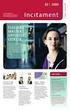 Bliv klar til Dokumentboks / NemSMS 15. september 2009 Torsten Ravnbak, Chefkonsulent 2948 7726, tra@e-boks.dk Dagsorden Dokumentboks / NemSMS. En hjørnesten i digitaliseringen Integration og snitflader
Bliv klar til Dokumentboks / NemSMS 15. september 2009 Torsten Ravnbak, Chefkonsulent 2948 7726, tra@e-boks.dk Dagsorden Dokumentboks / NemSMS. En hjørnesten i digitaliseringen Integration og snitflader
Digital Post Vejledning til virksomheder, foreninger mv.
 Digital Post Vejledning til virksomheder, foreninger mv. Denne vejledning giver en introduktion til Digital Post, samt hvordan virksomheder, foreninger mv. med et CVR-nummer bliver klar til at sende og
Digital Post Vejledning til virksomheder, foreninger mv. Denne vejledning giver en introduktion til Digital Post, samt hvordan virksomheder, foreninger mv. med et CVR-nummer bliver klar til at sende og
Bilag 1 - Tilslutningsinstruks
 Bilag 1 - Tilslutningsinstruks INDHOLDSFORTEGNELSE 1. INTRODUKTION TIL INSTRUKSEN... 3 2. ET KORT OVERBLIK OVER LØSNINGEN... 3 3. TILSLUTNINGSPROCESSEN... 4 4. REGLER FOR ANVENDELSE AF DIGITAL POST LØSNINGEN...
Bilag 1 - Tilslutningsinstruks INDHOLDSFORTEGNELSE 1. INTRODUKTION TIL INSTRUKSEN... 3 2. ET KORT OVERBLIK OVER LØSNINGEN... 3 3. TILSLUTNINGSPROCESSEN... 4 4. REGLER FOR ANVENDELSE AF DIGITAL POST LØSNINGEN...
Navision Stat 5.4.02. NS/Digital Post tilslutning: Trin for trin. Overblik. Side 1 af 22. ØSY/CPS Dato 27.10.14
 Side 1 af 22 Navision Stat 5.4.02 ØSY/CPS Dato 27.10.14 NS/Digital Post tilslutning: Trin for trin. Overblik Introduktion For at man som afsendende myndighed kan benytte sig af integrationen, skal der
Side 1 af 22 Navision Stat 5.4.02 ØSY/CPS Dato 27.10.14 NS/Digital Post tilslutning: Trin for trin. Overblik Introduktion For at man som afsendende myndighed kan benytte sig af integrationen, skal der
Videresend til egen . Vejledning til Digital Post for virksomheder
 Videresend til egen e-mail Vejledning til Digital Post for virksomheder Videresend til egen e-mail Virksomheden kan automatisk få videresendt post fra den digitale postkasse til sit eget sikre e-mailsystem.
Videresend til egen e-mail Vejledning til Digital Post for virksomheder Videresend til egen e-mail Virksomheden kan automatisk få videresendt post fra den digitale postkasse til sit eget sikre e-mailsystem.
Finanstilsynets indberetningssystem. Vejledning til indsendelse af xml-filer via sikker e- mail (signeret og krypteret e-mail)
 Finanstilsynets indberetningssystem Vejledning til indsendelse af xml-filer via sikker e- mail (signeret og krypteret e-mail) Finanstilsynet - 8. udgave oktober 2009 Indholdsfortegnelse 1 INTRODUKTION...
Finanstilsynets indberetningssystem Vejledning til indsendelse af xml-filer via sikker e- mail (signeret og krypteret e-mail) Finanstilsynet - 8. udgave oktober 2009 Indholdsfortegnelse 1 INTRODUKTION...
Videresend til egen . Vejledning til Digital Post for virksomheder
 Videresend til egen e-mail Vejledning til Digital Post for virksomheder Videresend til egen e-mail Virksomheden kan automatisk få videresendt post fra den digitale postkasse til sit eget sikre e-mail-system.
Videresend til egen e-mail Vejledning til Digital Post for virksomheder Videresend til egen e-mail Virksomheden kan automatisk få videresendt post fra den digitale postkasse til sit eget sikre e-mail-system.
Vejledning om dybe links i Digital Post. August 2019
 Vejledning om dybe links i Digital Post August 2019 Hvem skal anvende vejledningen? Vejledningen er relevant for dig, hvis du vil indsætte et link til myndighedens postkasse i Digital Post som kontaktoplysning
Vejledning om dybe links i Digital Post August 2019 Hvem skal anvende vejledningen? Vejledningen er relevant for dig, hvis du vil indsætte et link til myndighedens postkasse i Digital Post som kontaktoplysning
Vejledning om sammenhængen. Post og e-boks til erhverv samt hvilke muligheder det giver for synkronisering
 Vejledning om sammenhængen mellem Digital Post og e-boks til erhverv samt hvilke muligheder det giver for synkronisering Version: 1.0 Udarbejdet: Okt. 2013 Udarbejdet af: Erhvervsstyrelsen og Digitaliseringsstyrelsen.
Vejledning om sammenhængen mellem Digital Post og e-boks til erhverv samt hvilke muligheder det giver for synkronisering Version: 1.0 Udarbejdet: Okt. 2013 Udarbejdet af: Erhvervsstyrelsen og Digitaliseringsstyrelsen.
Fremsøg sendte meddelelse
 Fremsøg sendte meddelelse Denne vejledning beskriver, hvordan man som myndighed, kan fremsøge sendte meddelelser i digital post. Version: 2.0 Udarbejdet: november 2011 Udarbejdet af: Digitaliseringsstyrelsen
Fremsøg sendte meddelelse Denne vejledning beskriver, hvordan man som myndighed, kan fremsøge sendte meddelelser i digital post. Version: 2.0 Udarbejdet: november 2011 Udarbejdet af: Digitaliseringsstyrelsen
Sikker mail Kryptering af s Brugervejledning
 Sikker mail Kryptering af e-mails Brugervejledning side 1/9 Indholdsfortegnelse 1 Introduktion... 3 2 Anvendelse (Quick start)... 3 2.1 Sikker e-mail... 3 3 Brugergrænsefladen (detaljeret)... 3 3.1 Send
Sikker mail Kryptering af e-mails Brugervejledning side 1/9 Indholdsfortegnelse 1 Introduktion... 3 2 Anvendelse (Quick start)... 3 2.1 Sikker e-mail... 3 3 Brugergrænsefladen (detaljeret)... 3 3.1 Send
TM Sund. NemSMS/Digital Post brugervejledning. TM Care a/s Niels Hemmingsens Gade 9, København K
 TM Sund NemSMS/Digital Post brugervejledning TM Care a/s 3344 8555 3344 8555 Indhold TM Care a/s... 1 Indhold... 2 NemSMS / Digital Post generelt... 3 Opsætning af standardmodtagere... 4 Afsendelse af
TM Sund NemSMS/Digital Post brugervejledning TM Care a/s 3344 8555 3344 8555 Indhold TM Care a/s... 1 Indhold... 2 NemSMS / Digital Post generelt... 3 Opsætning af standardmodtagere... 4 Afsendelse af
Navision Stat. NS/Digital Post tilslutning: Trin for trin. Overblik. Side 1 af 22. ØSY/CPS Dato 22.04.15
 Side 1 af 22 Navision Stat ØSY/CPS Dato 22.04.15 NS/Digital Post tilslutning: Trin for trin. Overblik Introduktion For at man som afsendende myndighed kan benytte sig af integrationen, skal der indgås
Side 1 af 22 Navision Stat ØSY/CPS Dato 22.04.15 NS/Digital Post tilslutning: Trin for trin. Overblik Introduktion For at man som afsendende myndighed kan benytte sig af integrationen, skal der indgås
Kort vejledning til Digital Post
 Kort vejledning til Digital Post Kort vejledning til Digital Post... 1 Sådan sender du et brev med Digital Post-løsningen... 2 Retursvar (udfyldes kun første gang)... 3 Dokument Titel... 4 CPR eller CVR
Kort vejledning til Digital Post Kort vejledning til Digital Post... 1 Sådan sender du et brev med Digital Post-løsningen... 2 Retursvar (udfyldes kun første gang)... 3 Dokument Titel... 4 CPR eller CVR
Digital post Snitflader Bilag A2 - REST Register Version 6.3
 Digital post Snitflader Bilag A2 - REST Register Version 6.3 1 Indholdsfortegnelse A2.1 INTRODUKTION 4 A2.1.1 HENVISNINGER 4 A2.2 OVERSIGT OVER FUNKTIONSOMRÅDE 5 A2.2.1 OPRET / HENT OPLYSNINGER OM SLUTBRUGER
Digital post Snitflader Bilag A2 - REST Register Version 6.3 1 Indholdsfortegnelse A2.1 INTRODUKTION 4 A2.1.1 HENVISNINGER 4 A2.2 OVERSIGT OVER FUNKTIONSOMRÅDE 5 A2.2.1 OPRET / HENT OPLYSNINGER OM SLUTBRUGER
BESTILLING AF NEMID. For at bestille ny NemID vælger du www.nets-danid.dk. Vælg Bestil NemID medarbejdersignatur.
 BESTILLING AF NEMID For at bestille ny NemID vælger du www.nets-danid.dk Vælg Bestil NemID medarbejdersignatur. CVR nummeret trækker automatisk adressen fra CVR registeret, så den skal IKKE ændres. Bekræft
BESTILLING AF NEMID For at bestille ny NemID vælger du www.nets-danid.dk Vælg Bestil NemID medarbejdersignatur. CVR nummeret trækker automatisk adressen fra CVR registeret, så den skal IKKE ændres. Bekræft
Inspirationsdag: Integrationsmuligheder med Digital Post 11. december 2012
 1 Inspirationsdag: Integrationsmuligheder med Digital Post 11. december 2012 11.12.2012 2012 COPYRIGHT E-BOKS 2 Deltagere i dag 20 systemleverandører Axiell Canon CIM Mobility Convergens Geokon Globeteam
1 Inspirationsdag: Integrationsmuligheder med Digital Post 11. december 2012 11.12.2012 2012 COPYRIGHT E-BOKS 2 Deltagere i dag 20 systemleverandører Axiell Canon CIM Mobility Convergens Geokon Globeteam
Sende og modtage breve via sikker digital kanal - Tilgængelig siden maj 2010 - (www.borger.dk/ www.e-boks.dk + andre)
 Opstartsmøde i netværket Den 24. & 26. januar 2012 Digitaliseringsstyrelsen Programmet for i dag Kl. 10.00-10.20 Velkomst & introduktion v/ Sibel Kl. 10.20-11.00 Præsentationsrunde bordet rundt Kl. 11.00-11.15
Opstartsmøde i netværket Den 24. & 26. januar 2012 Digitaliseringsstyrelsen Programmet for i dag Kl. 10.00-10.20 Velkomst & introduktion v/ Sibel Kl. 10.20-11.00 Præsentationsrunde bordet rundt Kl. 11.00-11.15
Vejledning i Send Digitalt
 Vejledning i Send Digitalt Introduktion For at kommunikere sikkert med borgere, virksomheder eller andre myndigheder er det vigtigt, at kommunikationen foregår krypteret. Hvis modtageren skal have sikkerhed
Vejledning i Send Digitalt Introduktion For at kommunikere sikkert med borgere, virksomheder eller andre myndigheder er det vigtigt, at kommunikationen foregår krypteret. Hvis modtageren skal have sikkerhed
Brugsscenarier for Dokumentboks/NemSMS. Peter Hauge Jensen, Odense Kommune, 4.12.09
 Brugsscenarier for /NemSMS Peter Hauge Jensen, Odense Kommune, 4.12.09 Agenda Kort om e2012 i Odense Kommune Aktuel projektstatus Overblik over brugsscenarier (use cases) Eksempel 1: ESDH Eksempel 2: Byggesag
Brugsscenarier for /NemSMS Peter Hauge Jensen, Odense Kommune, 4.12.09 Agenda Kort om e2012 i Odense Kommune Aktuel projektstatus Overblik over brugsscenarier (use cases) Eksempel 1: ESDH Eksempel 2: Byggesag
Vejledning i anvendelse af Kommunikationslog. August 2019
 Vejledning i anvendelse af Kommunikationslog August 2019 Hvem skal anvende vejledningen? Vejledningen er relevant for dig, hvis du skal søge oplysninger i kommunikationsloggen Du skal have en af følgende
Vejledning i anvendelse af Kommunikationslog August 2019 Hvem skal anvende vejledningen? Vejledningen er relevant for dig, hvis du skal søge oplysninger i kommunikationsloggen Du skal have en af følgende
Vejledninger når man er logget ind Indhold
 Vejledninger når man er logget ind Indhold Arbejde med Indbakke og arkiv...2 Sådan får du vist din post...2 Åbne, flytte, slette og omdøbe post...2 Gem kopi af post lokalt...3 Oprette og vedligeholde mapper...3
Vejledninger når man er logget ind Indhold Arbejde med Indbakke og arkiv...2 Sådan får du vist din post...2 Åbne, flytte, slette og omdøbe post...2 Gem kopi af post lokalt...3 Oprette og vedligeholde mapper...3
Kort introduktion til e-boks
 Kort introduktion til e-boks Fremover vil din lønseddel blive sendt til e-boks. e-boks er en elektronisk postkasse og arkiv, som du har adgang til via Internettet. Alle danskere kan gratis anvende e-boks.
Kort introduktion til e-boks Fremover vil din lønseddel blive sendt til e-boks. e-boks er en elektronisk postkasse og arkiv, som du har adgang til via Internettet. Alle danskere kan gratis anvende e-boks.
Vejledning i anvendelse af Kommunikationslog. Juni 2016
 Vejledning i anvendelse af Kommunikationslog Juni 2016 Vejledningen er relevant for dig, hvis du skal søge oplysninger i kommunikationsloggen Hvem skal anvende vejledningen? Du skal have en af følgende
Vejledning i anvendelse af Kommunikationslog Juni 2016 Vejledningen er relevant for dig, hvis du skal søge oplysninger i kommunikationsloggen Hvem skal anvende vejledningen? Du skal have en af følgende
Nets - Medarbejder Signatur
 Nets - Medarbejder Signatur Nets Direkte Kommunikation Nøgle Bestilling Version: 2.1, Oktober 2013 Continia Software a/s Hjulmagervej 55 DK-9000 Aalborg Denmark Tel. +45 82 30 50 00 Support mail: cm@continia.dk
Nets - Medarbejder Signatur Nets Direkte Kommunikation Nøgle Bestilling Version: 2.1, Oktober 2013 Continia Software a/s Hjulmagervej 55 DK-9000 Aalborg Denmark Tel. +45 82 30 50 00 Support mail: cm@continia.dk
Digital Postkasse/e-Boks
 Nemt på nettet Digital Postkasse/e-Boks Horsens Kommunes Biblioteker Redigeret januar 2013 itborger@horsens.dk Indledning Mere og mere kommunikation med det offentlige foregår over nettet. Ting, som man
Nemt på nettet Digital Postkasse/e-Boks Horsens Kommunes Biblioteker Redigeret januar 2013 itborger@horsens.dk Indledning Mere og mere kommunikation med det offentlige foregår over nettet. Ting, som man
Vejledning i anvendelse af sikkerhedsloggen. Juni 2016
 Vejledning i anvendelse af sikkerhedsloggen Juni 2016 Vejledningen er relevant for dig, hvis du skal søge oplysninger i sikkerhedsloggen Hvem skal anvende vejledningen? Du skal have en af følgende roller
Vejledning i anvendelse af sikkerhedsloggen Juni 2016 Vejledningen er relevant for dig, hvis du skal søge oplysninger i sikkerhedsloggen Hvem skal anvende vejledningen? Du skal have en af følgende roller
Introduktion til NemSMS. Juni 2016
 Introduktion til NemSMS Juni 2016 Hvem skal anvende vejledningen? Introduktionen er relevant, hvis du vil danne dig et overblik over NemSMS, eller hvis din myndighed vil anvende NemSMS er, så påmindelser
Introduktion til NemSMS Juni 2016 Hvem skal anvende vejledningen? Introduktionen er relevant, hvis du vil danne dig et overblik over NemSMS, eller hvis din myndighed vil anvende NemSMS er, så påmindelser
1 INTRODUKTION TIL DKAL SNITFLADER 3
 DKAL Snitflader 1 Indholdsfortegnelse 1 INTRODUKTION TIL DKAL SNITFLADER 3 1.1 ANVENDELSE AF OIOXML 3 2 SNITFLADEOVERSIGT 3 2.1 REST 5 2.1.1 HTTP RETURKODER OG FEJLKODER 6 2.1.2 WEBSERVICE 6 2.2 AFSENDELSE
DKAL Snitflader 1 Indholdsfortegnelse 1 INTRODUKTION TIL DKAL SNITFLADER 3 1.1 ANVENDELSE AF OIOXML 3 2 SNITFLADEOVERSIGT 3 2.1 REST 5 2.1.1 HTTP RETURKODER OG FEJLKODER 6 2.1.2 WEBSERVICE 6 2.2 AFSENDELSE
Agenda. kommer leverandørerne med? v/ Martin (DIGST) / Strålfors (DIGST) synkroniserings-api v/ Michael Rüdiger (e-boks)
 De fællesoffentlige komponenter: Netværksmøde 9. maj 2012 Leverandører Digital post, NemSMS & Fjernprint samt strategien for udvikling af mobile løsninger for Digital post og Min side Digital post og Fjernprint
De fællesoffentlige komponenter: Netværksmøde 9. maj 2012 Leverandører Digital post, NemSMS & Fjernprint samt strategien for udvikling af mobile løsninger for Digital post og Min side Digital post og Fjernprint
e-boks mobilløsninger, tovejskommunikation og øvrige produktnyheder
 1 e-boks mobilløsninger, tovejskommunikation og øvrige produktnyheder Erik Abildgaard Knudsen Product And Development Director E-mail: eak@e-boks.dk Mobil: 29487722 Hovedsponsor for Caroline Wozniacki
1 e-boks mobilløsninger, tovejskommunikation og øvrige produktnyheder Erik Abildgaard Knudsen Product And Development Director E-mail: eak@e-boks.dk Mobil: 29487722 Hovedsponsor for Caroline Wozniacki
Kommunikationssikkerhed til brugere bibliotek.dk projekt 2006-23
 Kommunikationssikkerhed til brugere bibliotek.dk projekt 2006-23 Formål Formålet med dette notat er at beskrive forskellige løsninger for kommunikationssikkerhed til brugerne af bibliotek.dk, med henblik
Kommunikationssikkerhed til brugere bibliotek.dk projekt 2006-23 Formål Formålet med dette notat er at beskrive forskellige løsninger for kommunikationssikkerhed til brugerne af bibliotek.dk, med henblik
Termer og begreber i NemID
 Nets DanID A/S Lautrupbjerg 10 DK 2750 Ballerup T +45 87 42 45 00 F +45 70 20 66 29 info@danid.dk www.nets-danid.dk CVR-nr. 30808460 Termer og begreber i NemID DanID A/S 26. maj 2014 Side 1-11 Indholdsfortegnelse
Nets DanID A/S Lautrupbjerg 10 DK 2750 Ballerup T +45 87 42 45 00 F +45 70 20 66 29 info@danid.dk www.nets-danid.dk CVR-nr. 30808460 Termer og begreber i NemID DanID A/S 26. maj 2014 Side 1-11 Indholdsfortegnelse
Timengo. Digitalisering med en Microsoft platformen Kenneth Wohlers, Timengo. Timengo
 Digitalisering med en Microsoft platformen Kenneth Wohlers, Agenda Sikker post Nye muligheder Vores løsning - VMG Scenarier Teknisk overblik Hvad er Sikker post Teknologi Certifikater Standarder Formål
Digitalisering med en Microsoft platformen Kenneth Wohlers, Agenda Sikker post Nye muligheder Vores løsning - VMG Scenarier Teknisk overblik Hvad er Sikker post Teknologi Certifikater Standarder Formål
Opsætning af din digitale postkasse på Virk. Vejledning til Digital Post for virksomheder
 Opsætning af din digitale postkasse på Virk Vejledning til Digital Post for virksomheder Opsætning af din digitale postkasse på Virk Denne vejledning hjælper dig med at aktivere og opsætte din digitale
Opsætning af din digitale postkasse på Virk Vejledning til Digital Post for virksomheder Opsætning af din digitale postkasse på Virk Denne vejledning hjælper dig med at aktivere og opsætte din digitale
FAKTAARK DIGITAL POST BORGERNE VERSION 1-2014. fra det offentlige til FAKTAARK
 FAKTAARK DIGITAL POST fra det offentlige til BORGERNE VERSION 1-2014 Indholdsfortegnelse FAKTAARK... 1 DIGITAL POST... 1 fra det offentlige... 1 til... 1 BORGERNE... 1 VERSION 1-2014... 1 DIGITAL POST
FAKTAARK DIGITAL POST fra det offentlige til BORGERNE VERSION 1-2014 Indholdsfortegnelse FAKTAARK... 1 DIGITAL POST... 1 fra det offentlige... 1 til... 1 BORGERNE... 1 VERSION 1-2014... 1 DIGITAL POST
Vejledning til myndigheder om digital post til virksomheder
 Vejledning til myndigheder om digital post til virksomheder Denne vejledning beskriver, hvordan myndigheder kommunikerer med virksomheder via digital post, og hvordan myndigheder modtager digital post
Vejledning til myndigheder om digital post til virksomheder Denne vejledning beskriver, hvordan myndigheder kommunikerer med virksomheder via digital post, og hvordan myndigheder modtager digital post
Offentlig Digital Post: Sådan giver du andre læseadgang. August 2019
 Offentlig Digital Post: Sådan giver du andre læseadgang August 2019 I denne vejledning kan du læse om 1. Hvad er Digital Dost? 2 2. Hvorfor benytte læseadgang? 3 3. Sådan giver du læseadgang til din digitale
Offentlig Digital Post: Sådan giver du andre læseadgang August 2019 I denne vejledning kan du læse om 1. Hvad er Digital Dost? 2 2. Hvorfor benytte læseadgang? 3 3. Sådan giver du læseadgang til din digitale
DIGITAL POST TIL BORGERNE
 FAKTAARK DIGITAL POST TIL BORGERNE Indholdsfortegnelse OM DIGITAL POST... 2 Obligatorisk Digital Post i 2013 og 2014... 2 Hvad kalder vi Digital Post-løsningen?... 2 Fysisk brev med information om obligatorisk
FAKTAARK DIGITAL POST TIL BORGERNE Indholdsfortegnelse OM DIGITAL POST... 2 Obligatorisk Digital Post i 2013 og 2014... 2 Hvad kalder vi Digital Post-løsningen?... 2 Fysisk brev med information om obligatorisk
Kvikguide til NetBlanket
 Kvikguide til NetBlanket NetBlanket er meget nemt at anvende og kræver ikke særlig undervisning. Der findes en udførlig vejledning til NetBlanket, hvor alle funktioner er beskrevet. Men til dig, der gerne
Kvikguide til NetBlanket NetBlanket er meget nemt at anvende og kræver ikke særlig undervisning. Der findes en udførlig vejledning til NetBlanket, hvor alle funktioner er beskrevet. Men til dig, der gerne
ViKoSys. Virksomheds Kontakt System
 ViKoSys Virksomheds Kontakt System 1 Hvad er det? Virksomheds Kontakt System er udviklet som et hjælpeværkstøj til iværksættere og andre virksomheder som gerne vil have et værktøj hvor de kan finde og
ViKoSys Virksomheds Kontakt System 1 Hvad er det? Virksomheds Kontakt System er udviklet som et hjælpeværkstøj til iværksættere og andre virksomheder som gerne vil have et værktøj hvor de kan finde og
NOTAT. Indhold. Vejledning til Digital Post
 Vejledning til Digital Post DATO 23. oktober 2014 SAGS NR. Indhold Indledning... 1 Medarbejdersignatur... 2 Afvent breve fra Nets DanID A/S... 3 NemID administratoren oprettes som bruger på Virk.dk...
Vejledning til Digital Post DATO 23. oktober 2014 SAGS NR. Indhold Indledning... 1 Medarbejdersignatur... 2 Afvent breve fra Nets DanID A/S... 3 NemID administratoren oprettes som bruger på Virk.dk...
Digital post er ikke det samme som almindelig e-mail. Digital post er modsat e-mails en sikker digital forsendelsesform.
 Digital Post Vejledning til foreninger m.fl. Center for Kultur, Idræt og Sundhed September 2013 Indledning Slagelse Kommune ønsker at hjælpe foreninger m.fl. godt på vej med Digital Post. Derfor har vi
Digital Post Vejledning til foreninger m.fl. Center for Kultur, Idræt og Sundhed September 2013 Indledning Slagelse Kommune ønsker at hjælpe foreninger m.fl. godt på vej med Digital Post. Derfor har vi
Introduktion til brugeradministratorer i SEB v2
 Indledning Dette dokument er en introduktion til brugerstyringssystemet SEB. Dokumentet tager udgangspunkt i en brugeradministrators opgaver. SEB består overordnet af to dele 1) En fælles loginside som
Indledning Dette dokument er en introduktion til brugerstyringssystemet SEB. Dokumentet tager udgangspunkt i en brugeradministrators opgaver. SEB består overordnet af to dele 1) En fælles loginside som
Giv eksterne parter adgang til den digitale postkasse. Vejledning til Digital Post for virksomheder
 Giv eksterne parter adgang til den digitale postkasse Vejledning til Digital Post for virksomheder Giv eksterne parter adgang til den digitale postkasse Denne vejledning viser dig, hvordan du giver eksterne
Giv eksterne parter adgang til den digitale postkasse Vejledning til Digital Post for virksomheder Giv eksterne parter adgang til den digitale postkasse Denne vejledning viser dig, hvordan du giver eksterne
FAKTAARK DIGITAL POST BORGERNE VERSION 3-2014. fra det offentlige til. Opdateret 3-11-2014 FAKTAARK
 FAKTAARK DIGITAL POST fra det offentlige til BORGERNE VERSION 3-2014 Opdateret 3-11-2014 Indholdsfortegnelse DIGITAL POST FRA DET OFFENTLIGE... 3 Lov om Digital Post i 2014... 3 Automatisk tilmelding...
FAKTAARK DIGITAL POST fra det offentlige til BORGERNE VERSION 3-2014 Opdateret 3-11-2014 Indholdsfortegnelse DIGITAL POST FRA DET OFFENTLIGE... 3 Lov om Digital Post i 2014... 3 Automatisk tilmelding...
Kort introduktion til e-boks
 Kort introduktion til e-boks Fra november 2005 vil alle statsansatte modtage deres lønseddel i e-boks. Alle danskere kan gratis anvende e-boks. Vi anbefaler, at du benytter en digital signatur til at logge
Kort introduktion til e-boks Fra november 2005 vil alle statsansatte modtage deres lønseddel i e-boks. Alle danskere kan gratis anvende e-boks. Vi anbefaler, at du benytter en digital signatur til at logge
Digital Post for virksomheder. Introduktion og vejledninger til Digital Post
 Digital Post for virksomheder Introduktion og vejledninger til Digital Post Sådan bruger du denne vejledning Her får du en introduktion og vejledninger til Digital Post. Hvis din virksomhed er ny, eller
Digital Post for virksomheder Introduktion og vejledninger til Digital Post Sådan bruger du denne vejledning Her får du en introduktion og vejledninger til Digital Post. Hvis din virksomhed er ny, eller
Vejledning i anvendelse af sikkerhedsloggen. August 2019
 Vejledning i anvendelse af sikkerhedsloggen August 2019 Hvem skal anvende vejledningen? Vejledningen er relevant for dig, hvis du skal søge oplysninger i sikkerhedsloggen Du skal have en af følgende roller
Vejledning i anvendelse af sikkerhedsloggen August 2019 Hvem skal anvende vejledningen? Vejledningen er relevant for dig, hvis du skal søge oplysninger i sikkerhedsloggen Du skal have en af følgende roller
Sundhedsstyrelsens Elektroniske Indberetningssystem (SEI) Vejledning til indberetning via Citrix-løsning
 Sundhedsstyrelsens Elektroniske Indberetningssystem (SEI) Vejledning til indberetning via Citrix-løsning Indholdsfortegnelse Indledning... 3 Systemkrav... 4 Installation af Citrix-klient... 5 Tilpasning
Sundhedsstyrelsens Elektroniske Indberetningssystem (SEI) Vejledning til indberetning via Citrix-løsning Indholdsfortegnelse Indledning... 3 Systemkrav... 4 Installation af Citrix-klient... 5 Tilpasning
Vejledning til leverandørers brug af Serviceplatformen
 Vejledning til leverandørers brug af Serviceplatformen Udarbejdet for: KOMBIT A/S Halfdansgade 8 2300 København S 1 Indhold 1 Indledning... 3 2 Ordforklaringer... 3 3 Oprettelse... 4 4 Arbejdsgange...
Vejledning til leverandørers brug af Serviceplatformen Udarbejdet for: KOMBIT A/S Halfdansgade 8 2300 København S 1 Indhold 1 Indledning... 3 2 Ordforklaringer... 3 3 Oprettelse... 4 4 Arbejdsgange...
Opgave for Myndighed forud for Strålfors Connect tilslutningsproces.
 Opgave for Myndighed forud for Strålfors Connect tilslutningsproces. For at gøre installationen af Fjernprint løsningen Strålfors Connect så effektiv som muligt, er det nødvendigt for jeres Myndighed,
Opgave for Myndighed forud for Strålfors Connect tilslutningsproces. For at gøre installationen af Fjernprint løsningen Strålfors Connect så effektiv som muligt, er det nødvendigt for jeres Myndighed,
DIGITAL SIGNATUR l OUTLOOK 2010
 DIGITAL SIGNATUR l OUTLOOK 2010 For at kunne bruge signeret og krypteret e-mail i Outlook skal der være et digitalt certifikat installeret på den gældende computer. Certifikatet kan enten være et privat
DIGITAL SIGNATUR l OUTLOOK 2010 For at kunne bruge signeret og krypteret e-mail i Outlook skal der være et digitalt certifikat installeret på den gældende computer. Certifikatet kan enten være et privat
NemHandel registreringsvejledning. Navision Stat, INDFAK og Nemkonto. Introduktion. Overblik. Side 1 af 15. ØS/ØSY/CPS 7.
 Side 1 af 15 NemHandel registreringsvejledning ØS/ØSY/CPS 7. januar 2015 Navision Stat, INDFAK og Nemkonto Dette dokument beskriver den nødvendig EAN registrering på Nemhandelsregistret via NS NHR WEB
Side 1 af 15 NemHandel registreringsvejledning ØS/ØSY/CPS 7. januar 2015 Navision Stat, INDFAK og Nemkonto Dette dokument beskriver den nødvendig EAN registrering på Nemhandelsregistret via NS NHR WEB
